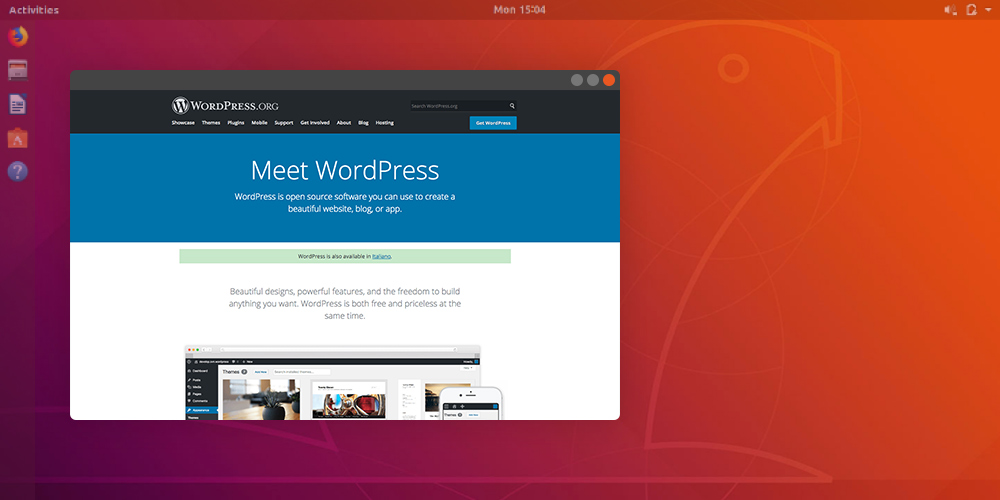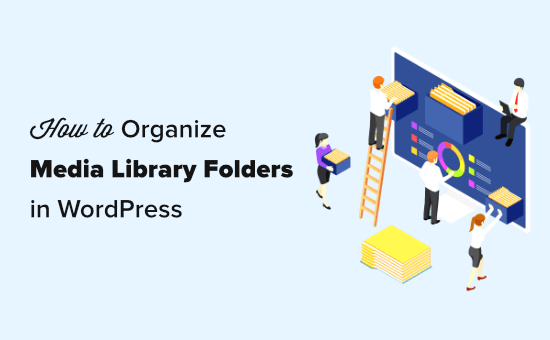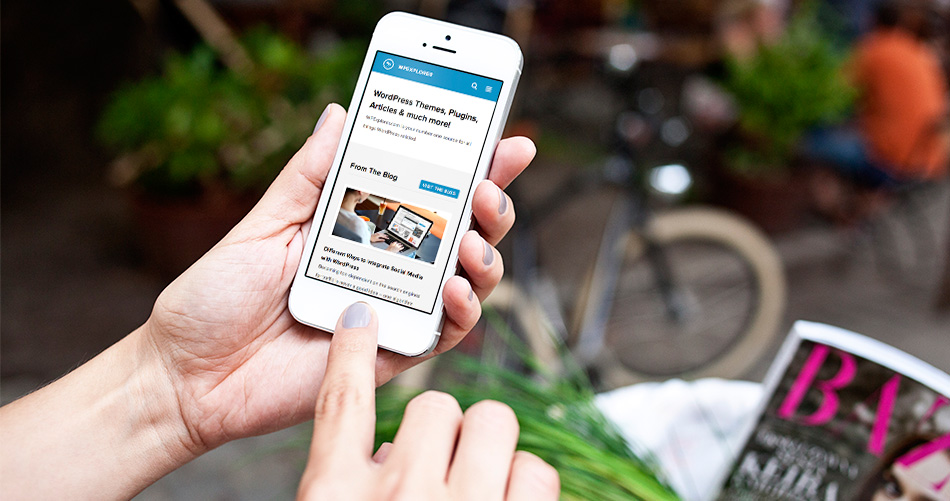cPanel مقابل Plesk لمستخدمي WordPress
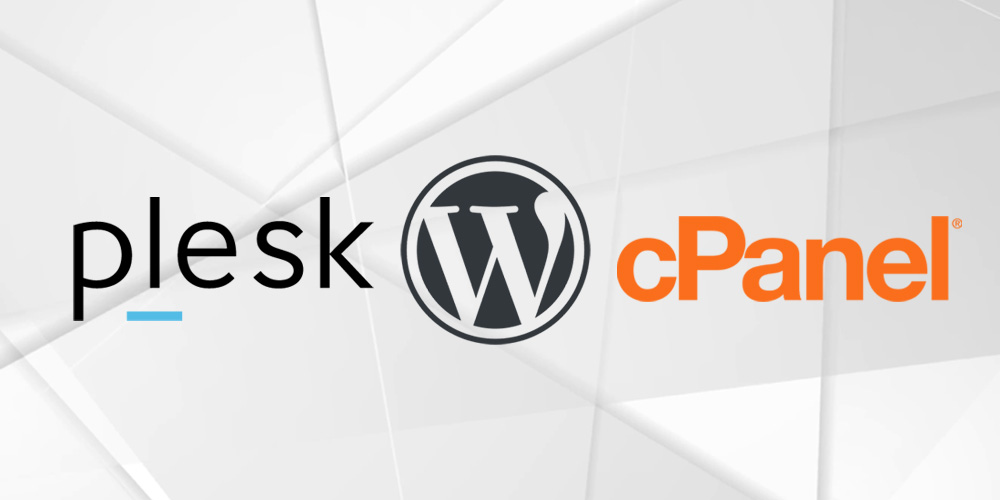
cPanel لـ WordPress
يجب أن تكون cPanel أكثر لوحة تحكم شيوعًا على وجه الأرض. تقريبًا كل مستخدم استضاف موقعًا إلكترونيًا مرة واحدة على الأقل ، يعرف ذلك. إنها واحدة من أسهل الطرق للتعامل معها وهي موجودة إلى الأبد. لديها أكثر من 70 مليون موقع مستضاف عليها ويتم استخدامها في أكثر من 70 دولة. على الرغم من أن هذه الأرقام رائعة ، إلا أن هذا لا يحول بالضرورة cPanel إلى أفضل حل لاستضافة WordPress. ومع ذلك ، فإنه يمنح اللوحة ميزة لأن الجميع يعرف كيفية استخدامها الآن.
التسعير
إذا كنت ترغب في استضافة موقع الويب الخاص بك باستخدام cPanel ، فيجب أن تعلم أن نموذج التسعير قد تغير مؤخرًا وأنه تم تلقيه بردود فعل سلبية في جميع المجالات. كان نموذج التسعير السابق ممتازًا لأي مستخدم مبتدئ ومسؤول وحتى مستخدم محترف. لم يضع أي حد لعدد الحسابات التي يمكن للمرء إنشاؤها ، كل ذلك بسعر بسيط يبلغ 35 دولارًا. يمكن أيضًا استخدام هذه الخطة على أي خادم سحابي أو VPS أو حتى خادم مخصص.
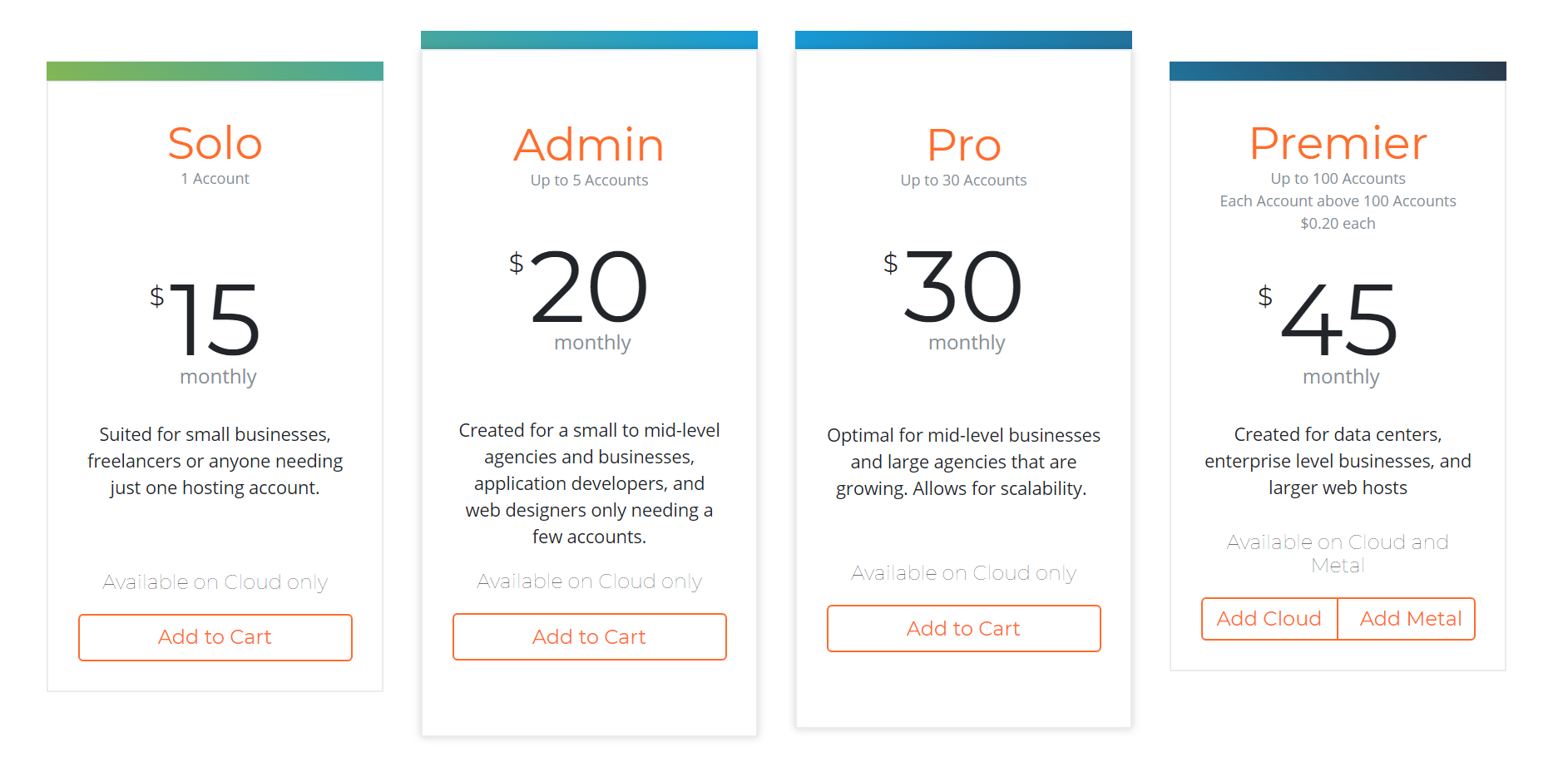
من ناحية أخرى ، يحد نموذج التسعير الجديد من حجم الحسابات بشدة. تعد خطط Solo و Admin عديمة الفائدة إذا كنت تخطط لاستخدام خادمك الخاص. أنت فقط لا تستطيع. بالنسبة للخوادم السحابية الصغيرة ، فقد تكون مفيدة بناءً على ما تخطط للقيام به. تحد cPanel المبلغ لكل حساب ويمكن أن يكون لكل حساب مجال واحد. يمكنك أن ترى أن خطط Solo و Admin محدودة للغاية.
و برو خطة يسمح فقط لمدة تصل إلى 30 حسابات، وسوف تخدم أي مستخدم الذي يريد لتوسيعه لرجال الأعمال ولكن خطة رئيس الوزراء هو حيث تبدأ الأمور للذهاب الجنوب. تبلغ تكلفة خطة Premier 45 دولارًا ولكن بالإضافة إلى ذلك ، لديك حد 100 حساب. بعد الوصول إلى هذا الحد ، سيتعين عليك دفع 0.20 دولارًا لكل حساب جديد . إذا كنت تخطط لاستخدام خادم كبير مع العملاء ، فقد تدفع ثمناً باهظاً مقابل ذلك. أي شركة استضافة تضم أكثر من 300 حساب ستدفع 85 دولارًا تقريبًا مقارنة بـ 35 دولارًا.
علاوة على ذلك ، لن تسمح لك الخطط الأقل باستضافة cPanel على خادم مخصص ، لذا فإن المستخدم العادي الذي يريد فقط 20 موقعًا على حساب واحد على خادمه المخصص سيحصل على السعر الكامل البالغ 45 دولارًا ليكون قادرًا على ذلك. لتستخدمها. بالتأكيد ليست ممارسة تجارية جيدة.
أساسيات
وبغض النظر عن نموذج الترخيص الجديد الوحشي ، فإن cPanel لديها الكثير لتقدمه. سأبدأ بالأساسيات.
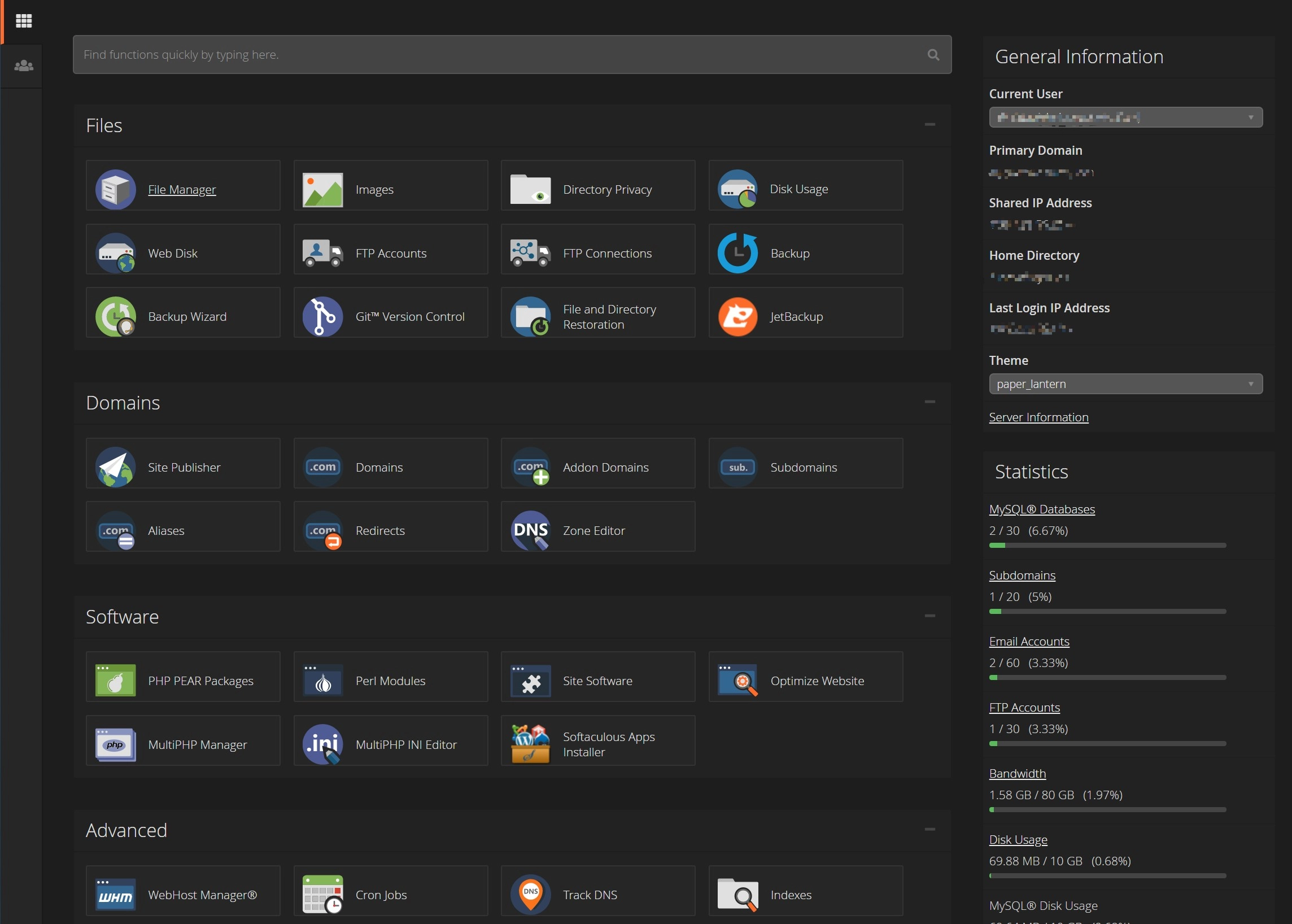
تنقسم لوحة التحكم إلى لوحة تحكم مستخدم WHM و cPanel. بالنسبة لهذه المقالة ، سأركز حصريًا على جزء عميل cPanel لأن هذا هو الجزء الذي ستستخدمه كثيرًا. يمكنني استكشاف الواجهة الخلفية WHM ومقارنتها بخلفية Plesk الخلفية في مقال مستقبلي.
لوحة العملاء أنيقة ويمكن أن تتحول من الظلام إلى النور في أي وقت من الأوقات. أهم الأجزاء لأي تثبيت WordPress هي File Manager و MultiPHP manager و PHPMyAdmin حيث ستقوم بتحميل / إنشاء قاعدة البيانات الخاصة بك.
مدير الملفات
على الرغم من تجديد مدير الملفات بأسلوب جديد ، إلا أنه يظل مدير الملفات القديم الجيد الذي نحب / نكرهه جميعًا. يتيح لك مدير الملفات إنشاء مجلدات وملفات ، ونقلها ، وحزم الملفات وفك ضغطها وحذفها. تتم الغالبية العظمى من الإجراءات من خلال الماوس ولكنها تقبل بعض مدخلات لوحة المفاتيح ، مثل مفتاح الحذف.
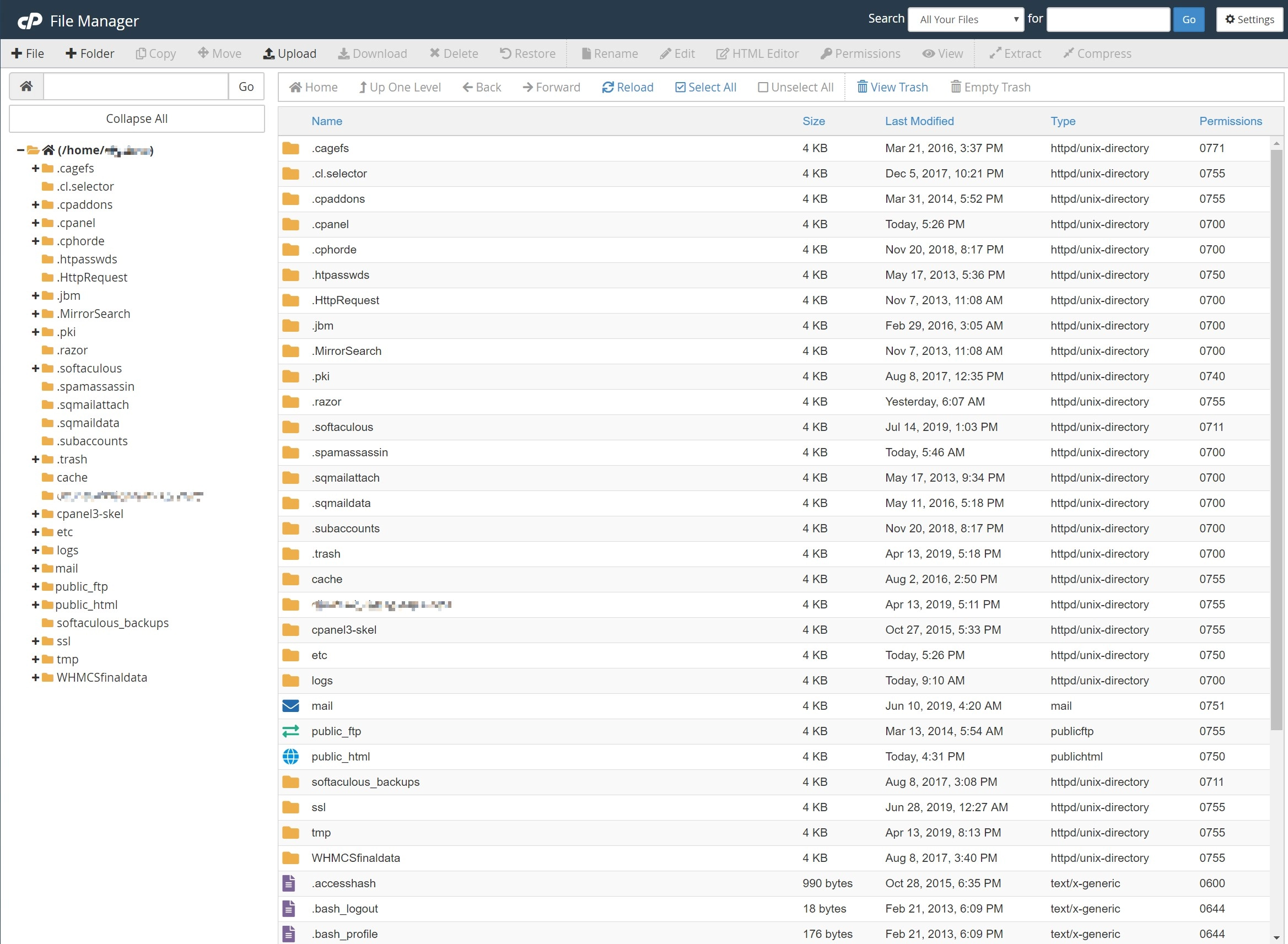
إن تثبيت WordPress على cPanel ليس بهذه البساطة إذا كنت تفتقر إلى Softaculous Installer وهو مكون إضافي تابع لجهة خارجية يمكن تثبيته على cPanel لتخفيف ألم التثبيت. نظرًا لأن هذا ليس جزءًا من cPanel ، فلن أقوم بمراجعة هذا المكون الإضافي. يعني إنشاء تثبيت WordPress جديد أنه سيتعين عليك تحميل ملف zip يدويًا لـ WordPress وفك ضغطه على مجالك الجديد ضمن مجلد public_html الذي سيكون الملف المرئي على الويب.
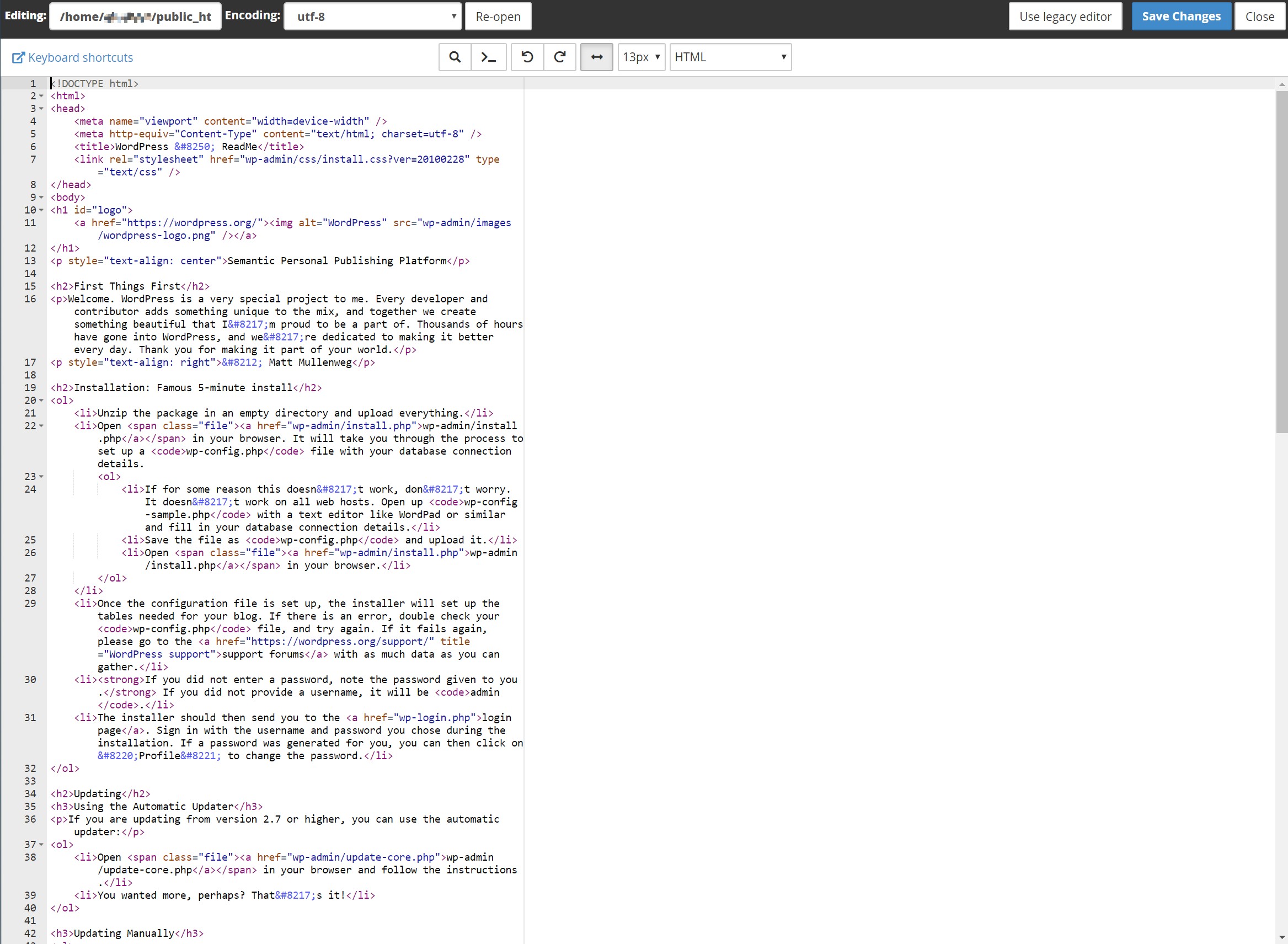
يعد تحرير الملفات أمرًا سهلاً باستخدام File Manager وسيسمح لك بمشاهدة الملفات ذات الترميز اللوني أيضًا ، اعتمادًا على نوع الملف الذي تحدده في القائمة العلوية.
DNS
سيسمح لك محرر المنطقة بإنشاء وتعديل وحذف إدخالات DNS على cPanel. على الرغم من أنه سهل الاستخدام ، إلا أنه ليس بهذه السهولة إذا كنت معتادًا على إضافة إدخالات إلى DNS.
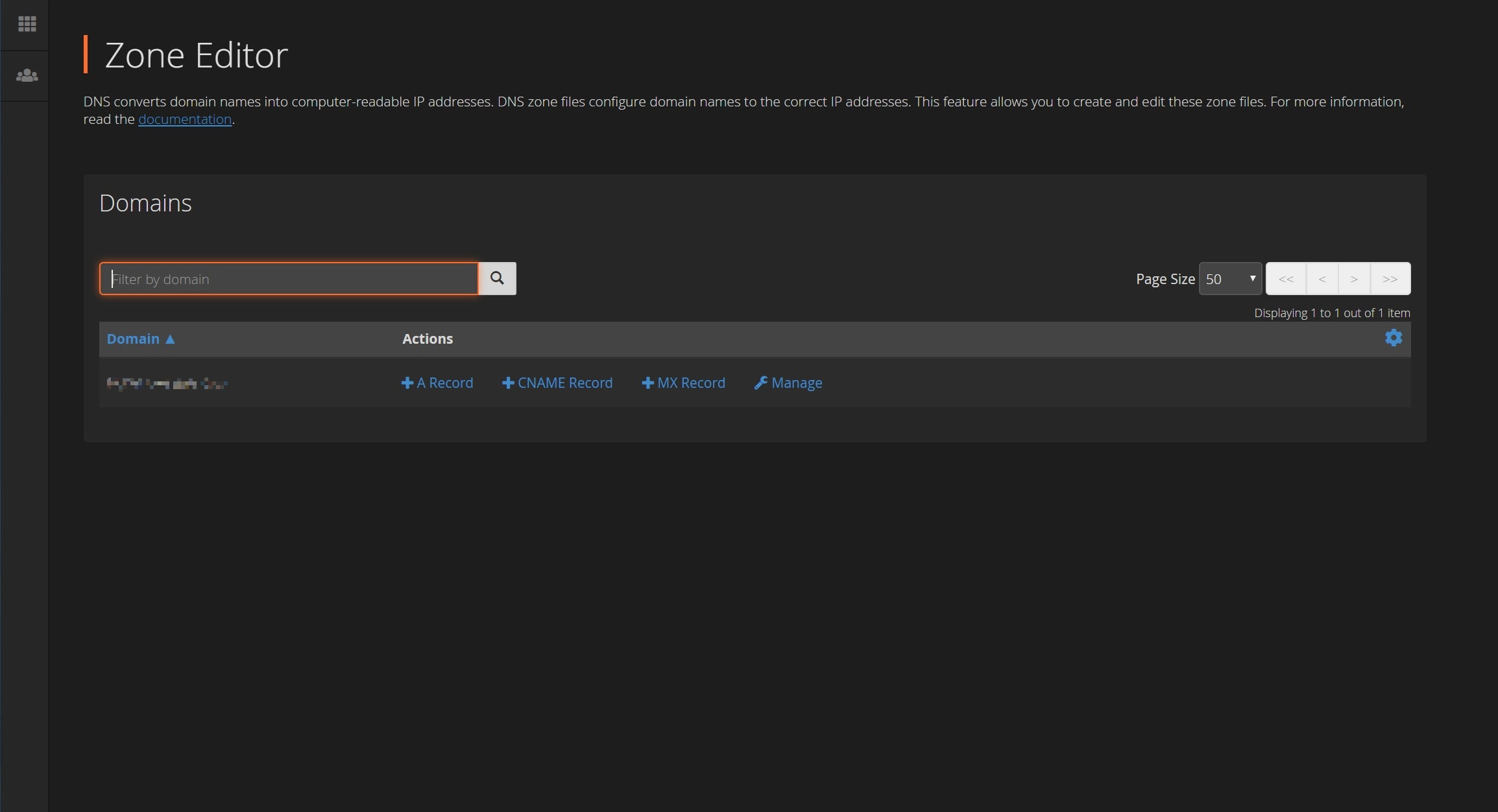
سيتعين عليك استخدام هذه الطريقة لإضافة سجل A لموقعك في حالة احتياجك إلى سجلات CNAME أو إضافتها للتحقق من صحة المجال في حال كنت تريد استخدام خدمات SMTP لجهة خارجية على سبيل المثال.
ميسكل
سيسمح لك خيار قواعد بيانات Mysql بإنشاء قاعدة بيانات وتعديلها وحذفها. العملية بسيطة بما فيه الكفاية ولكنها لن تسمح لك بتحميل نسخة احتياطية لقاعدة البيانات بمجرد الانتهاء من إنشائها ، وهو شيء عليك القيام به إذا كنت تخطط لتحميل موقع ويب منتهي إلى cPanel.

تتيح لك هذه العملية إنشاء قاعدة البيانات وإنشاء المستخدم ثم تعيين قاعدة البيانات للمستخدم. العملية برمتها مباشرة إلى الأمام بالنسبة للمبتدئين ولكنها ليست رائعة بالنسبة للخبير.
استيراد قاعدة البيانات هو المكان الذي تظهر فيه cPanel وجهها القبيح ، ولا يوجد مستورد على الإطلاق ! سيتعين عليك استخدام phpMyAdmin القديم الجيد لاستيراد قاعدة البيانات التي لن تستفيد من خيوط المعالجة المتعددة على الإطلاق ، مما يعني أن عمليات استيراد قاعدة البيانات الكبيرة يمكن أن تكون مشكلة في cPanel نظرًا لأن العملية قد تكون بطيئة جدًا وتستغرق وقتًا للانتهاء.
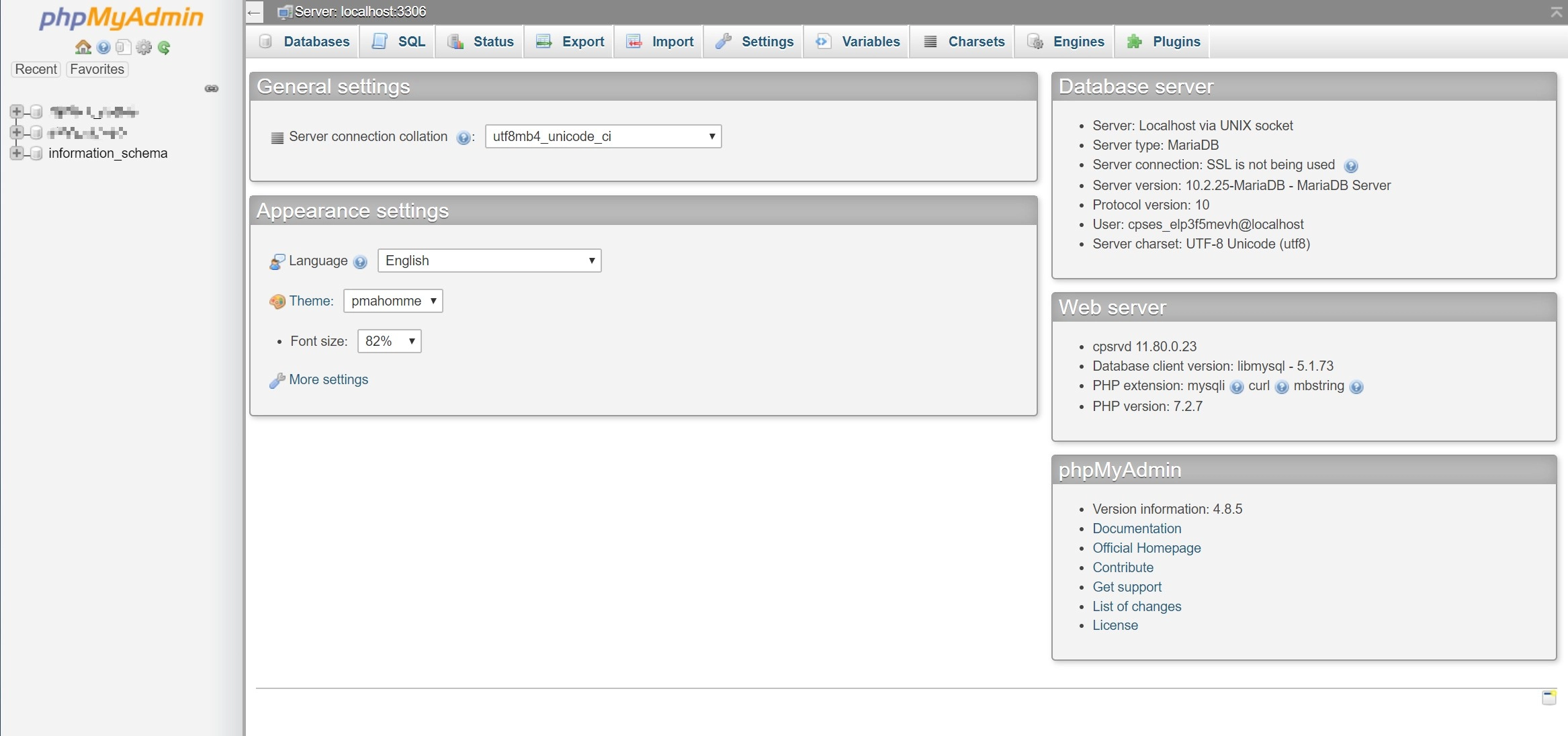
رسائل البريد الإلكتروني
الجزء الأفضل من حسابات البريد الإلكتروني في cPanel. الإعداد سهل المتابعة وسيسمح لك بإنشاء حسابات بسهولة. يمكن إدارة كل حساب من خلال زر التحقق من البريد ويمكنك حتى تحديد خدمة بريد الويب التي ترغب في استخدامها. و تواصل الأجهزة سوف زر اقول أساسا لكم كيفية إعداد المعلمات وحة التحكم الموجودة على الجهاز، وهذا يتوقف على نوع الجهاز الذي التخطيط كنت على استخدام.
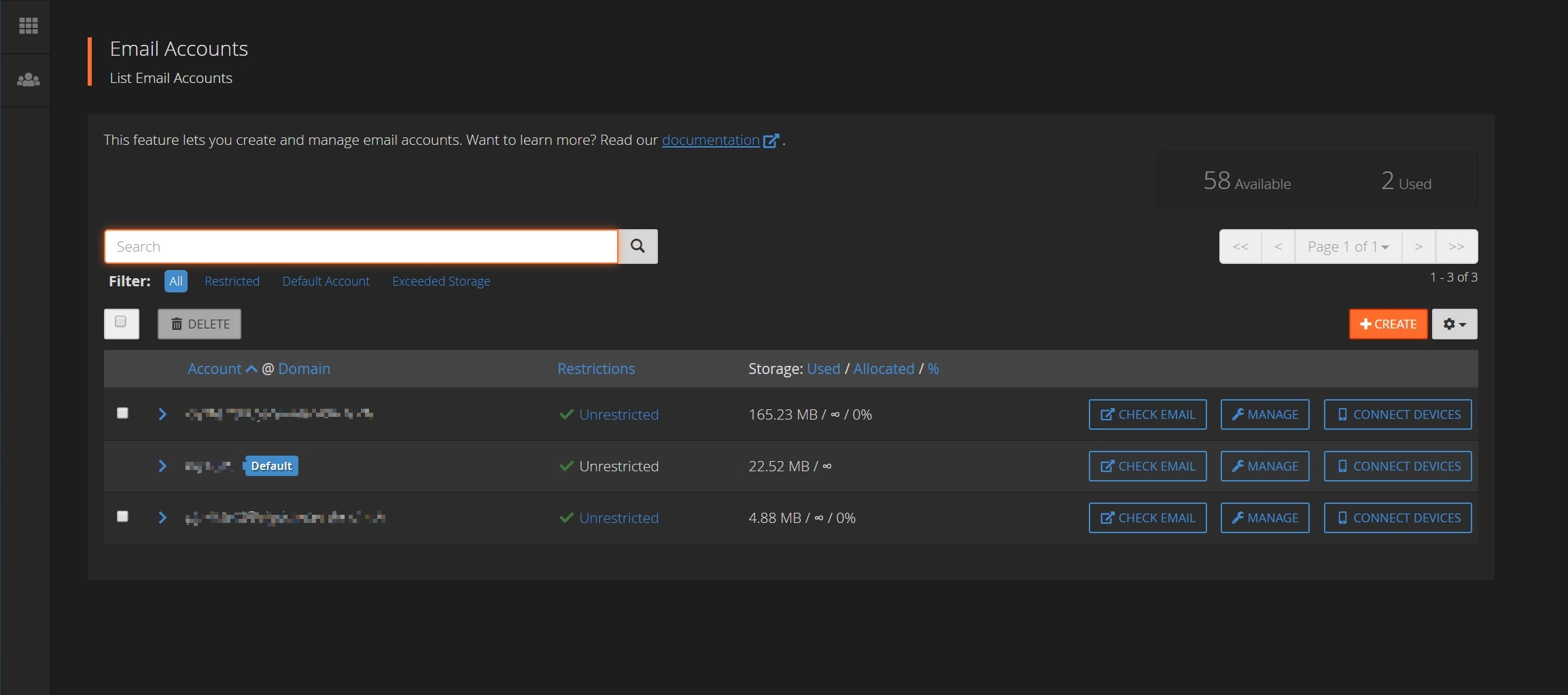
ووردبريس
لدى cPanel الآن خيار تثبيت WordPress تلقائيًا عن طريق تثبيت وحدة cPanel التابعة لجهة خارجية لـ WordPress. لسنوات ، كان الخيار الوحيد المطلق المتاح هو مثبت Softaculous Apps.
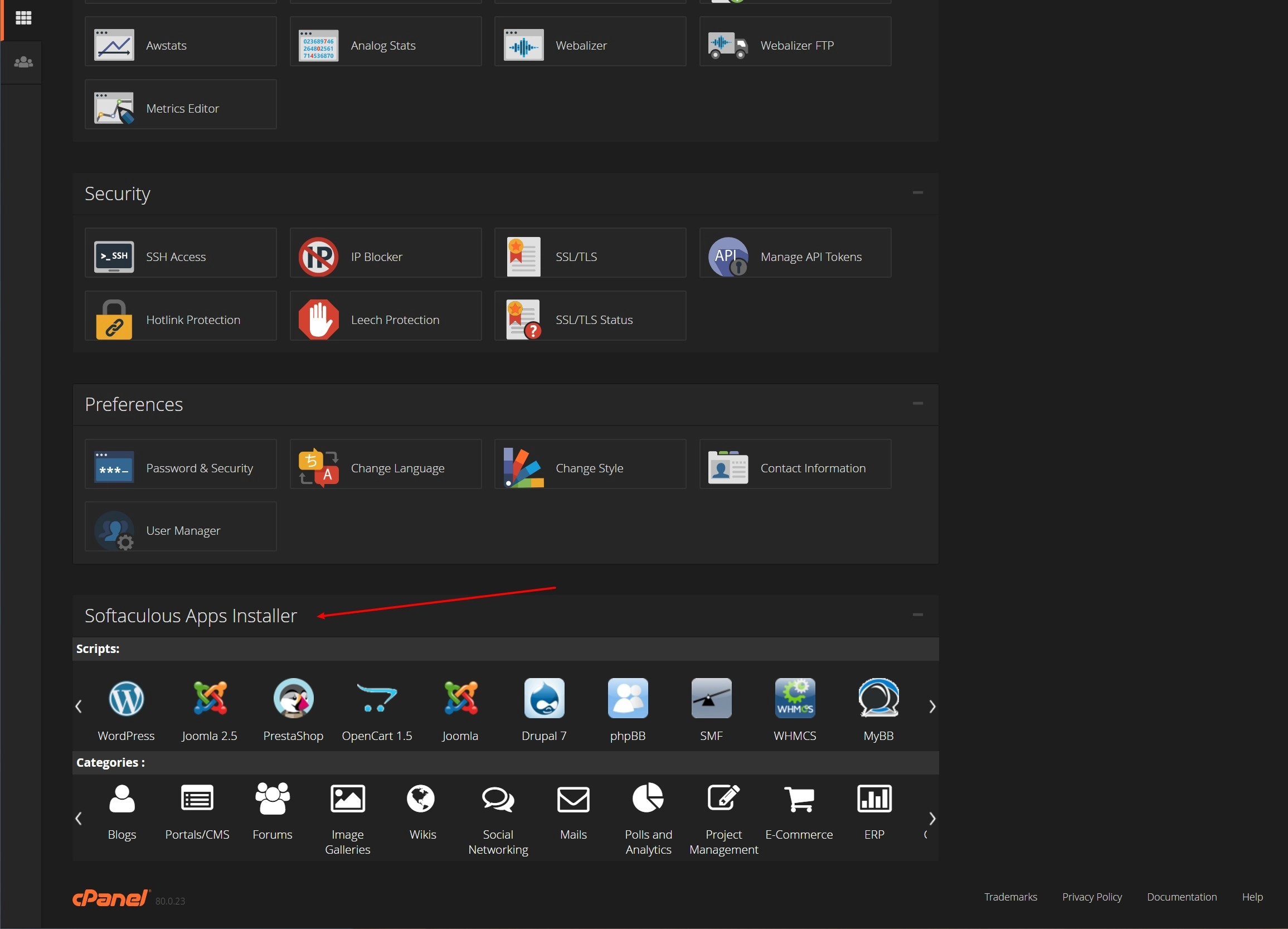
سيتيح لك برنامج التثبيت إجراء تثبيت WordPress بنقرة واحدة تقريبًا ، نظرًا لأنه لا يزال يتعين عليك تكوين بعض الإعدادات لبدء التثبيت.
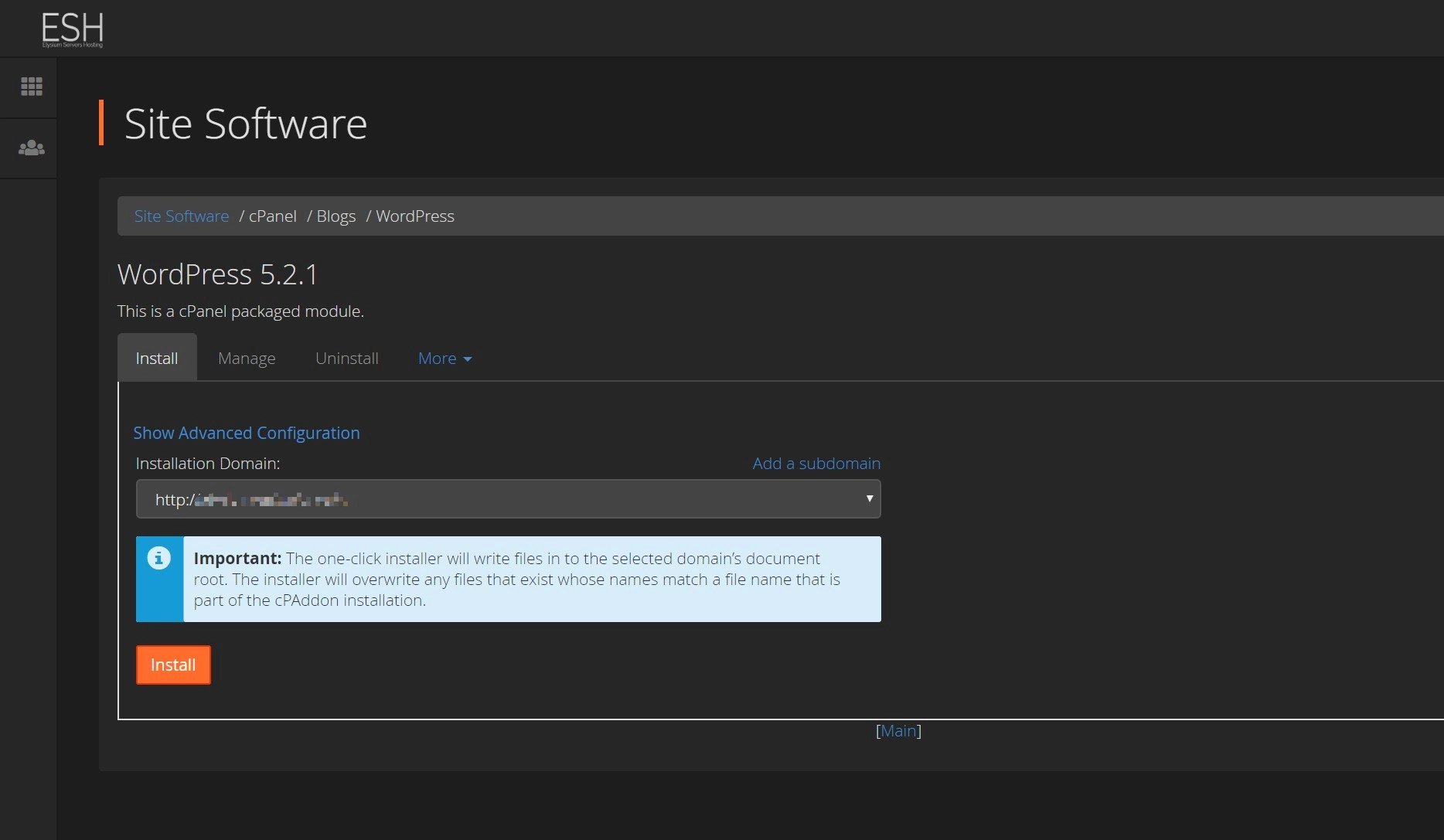
تم العثور على أداة cPanel WordPress ضمن Site Software وتسمح لك بتثبيت WordPress بسهولة ولكن مع ضوابط محدودة على موقعك. وحدة الطرف الثالث Softaculous لا تزال أفضل.
المزيد من الاشياء
تأتي cPanel مع بعض الميزات الإضافية. تتيح لك اللوحة التحكم في النطاق الترددي ، والتحقق من الوصول الخام ، ولديه Metric Editor ، و IP Blocker ، و SSH (اعتمادًا على التنشيط لهذا الحساب). تتوفر اللوحة بعدة لغات بدون قيود على الاختيار ويمكنها تثبيت شهادات SSL تلقائيًا باستخدام الشهادة التلقائية cPanel Comodo. كلما قمت بإنشاء مجال جديد ، ستصدر cPanel شهادة له. يمكنك تغيير هذا السلوك في WHM لكنني أفترض أن لا أحد سيرغب في لمس هذا لأنه في الأساس SSL مجاني للجميع. يتم دعم استخدام Let’s Encrypt أيضًا ولكن لا يتم تعيينه افتراضيًا.
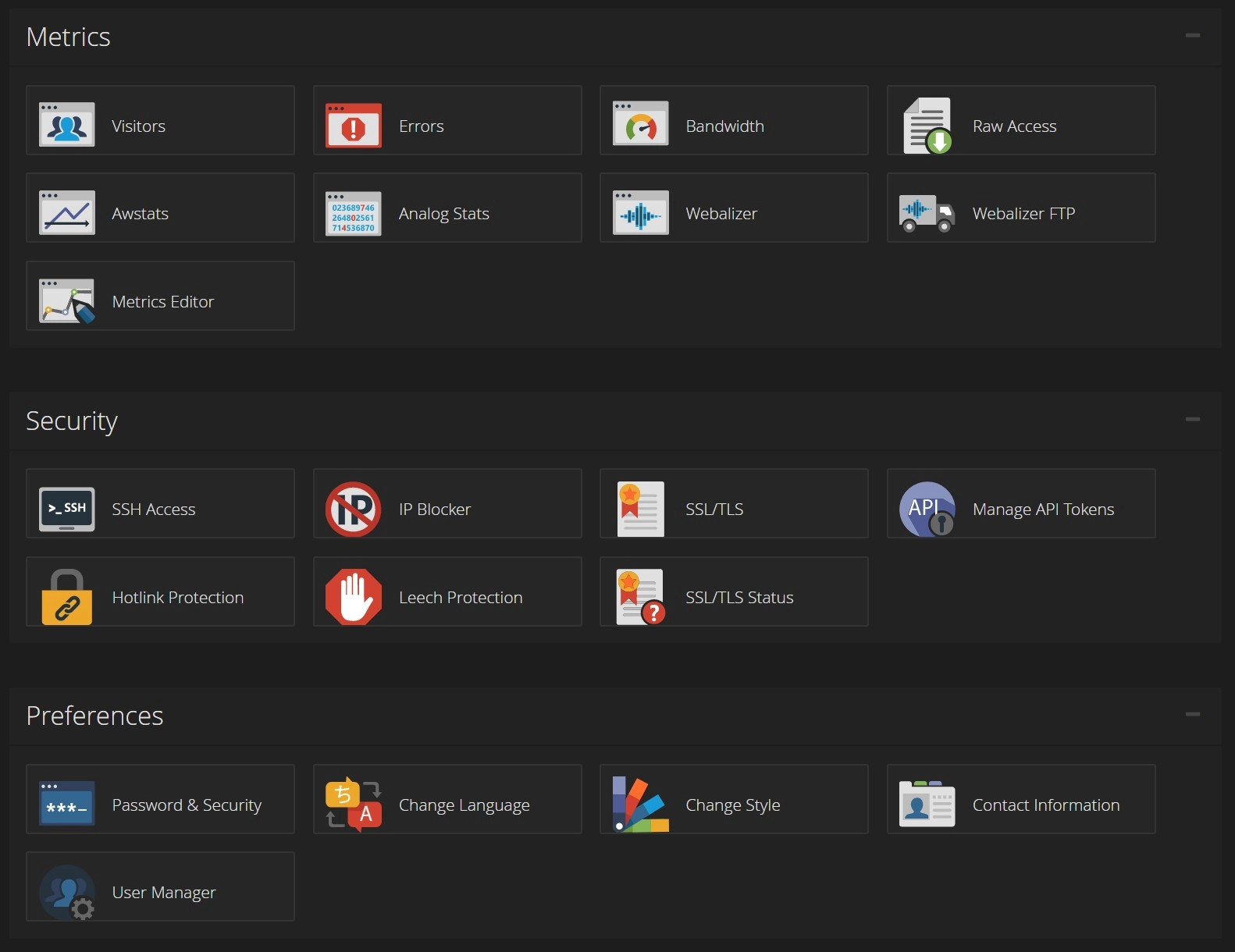
المجالات الفرعية
يعد إنشاء نطاق فرعي على cPanel سهلاً مثل النقر على زر.
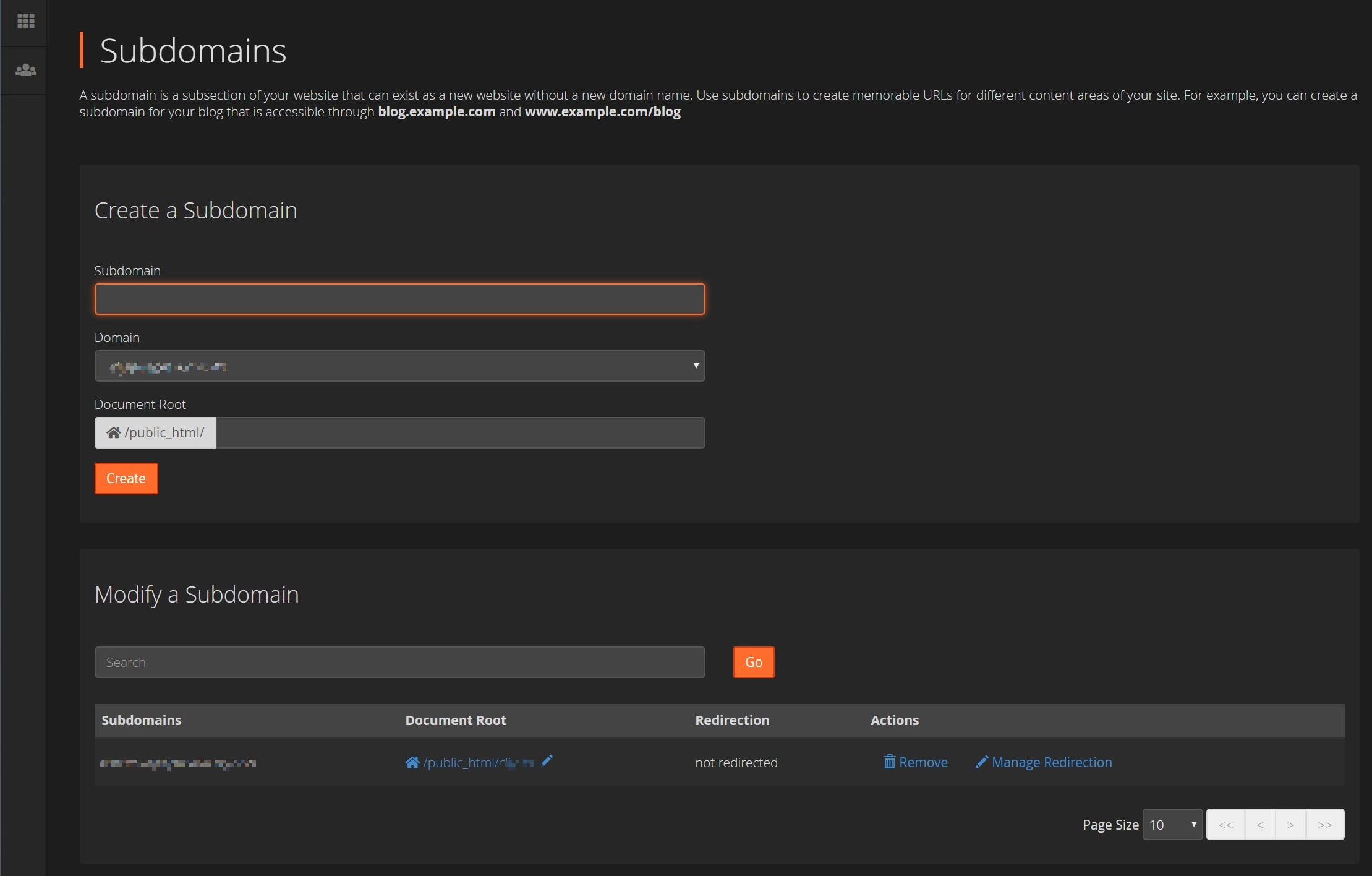
لن يتطلب هذا أي تكوين آخر. يمكنك أيضًا استخدام هذه الوحدة لإعداد إعادة توجيه لهذا النطاق الفرعي.
دعم
يعمل معالج النسخ الاحتياطي كما هو متوقع مما يسمح لك بإنشاء نسخة احتياطية للحساب بالكامل.
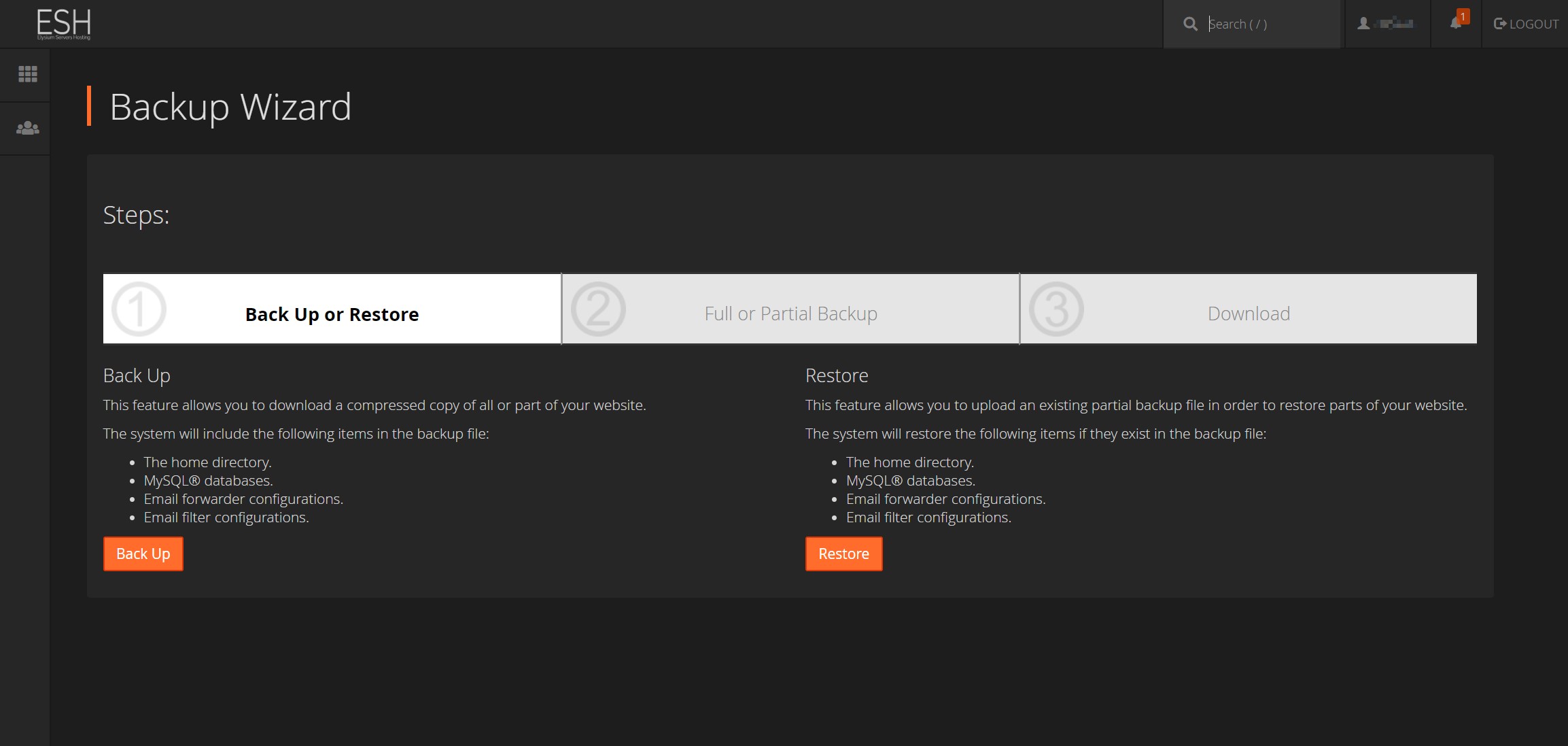
يحتوي حل النسخ الاحتياطي على cPanel على العديد من القيود. على الرغم من دعم النسخ الاحتياطية المتزايدة الآن ، لا يمكنك تعيين نسخة احتياطية لملفات المجال وقاعدة البيانات والبريد بشكل منفصل ، يجب عليك إنشاء نسخة احتياطية كاملة لتتمكن من استعادتها لاحقًا. يمكنك تنزيل نسخ احتياطية منفصلة من الدليل الرئيسي وقاعدة البيانات ولكن القيام بذلك لن يسمح لك باستعادة تلك النسخة الاحتياطية لاحقًا. لا توجد أيضًا طريقة لاستيراد نُسخ احتياطية محددة من الخادم نفسه ، فقط النسخ الاحتياطية للحساب الكامل متاحة للاستعادة مباشرة.
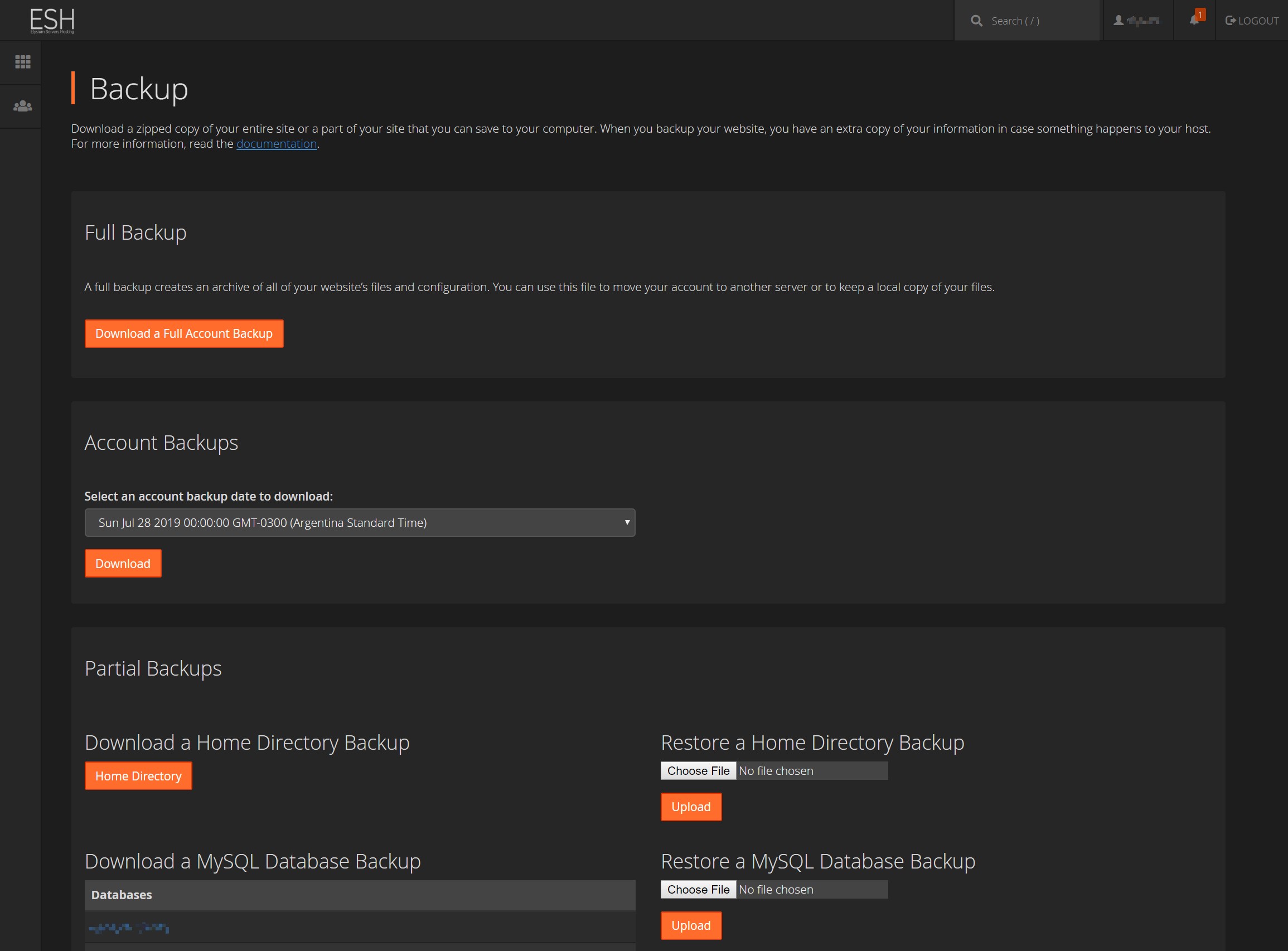
متعدد PHP
يمكنك الاختيار من بين مجموعة متنوعة من إصدارات PHP من لوحة التحكم نفسها ، ويجب أن يستغرق التبديل بضع ثوانٍ فقط ويتم من خلال التكوين في .htaccess للمجلد الرئيسي.
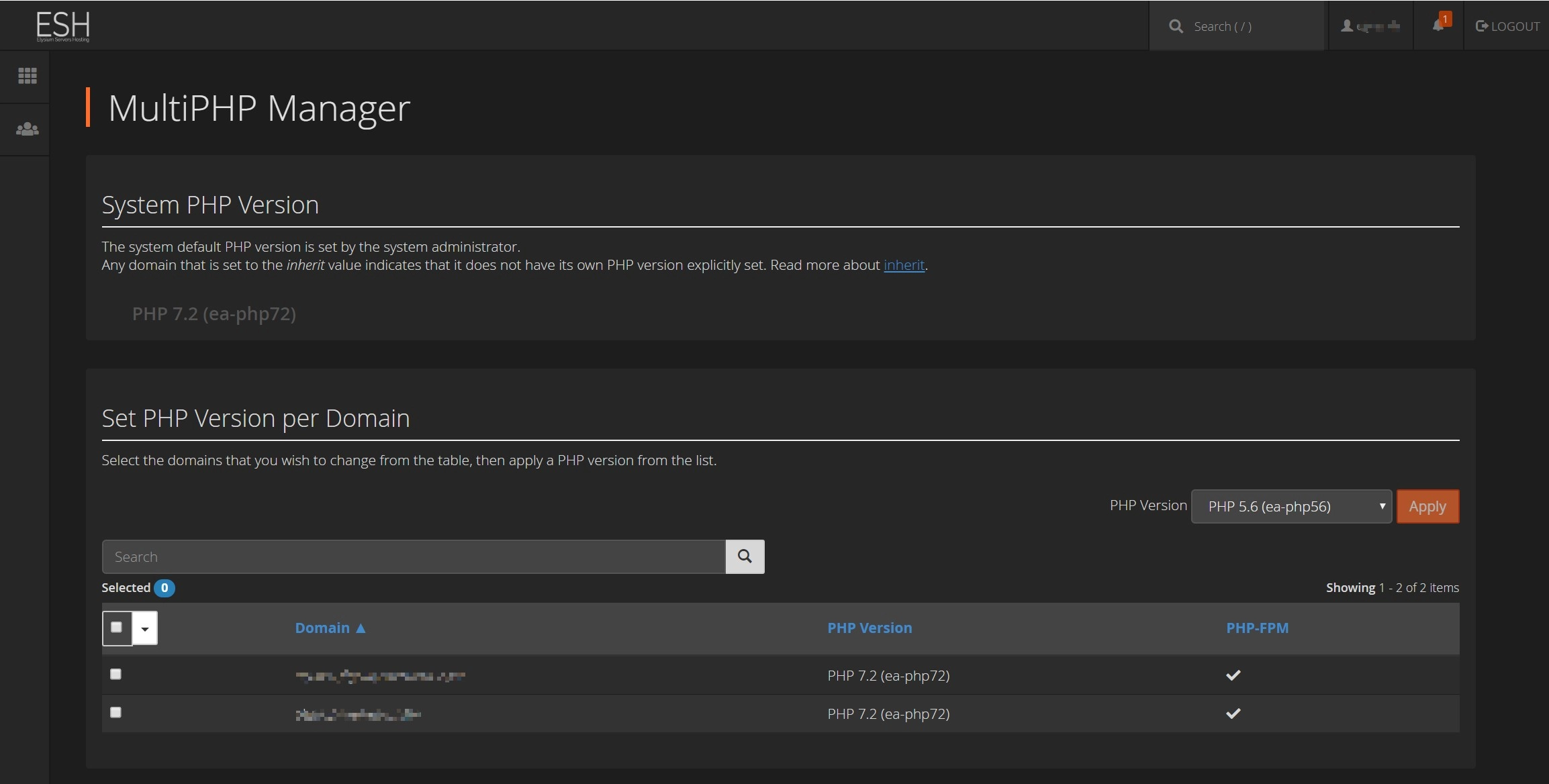
تدعم cPanel ما يصل إلى PHP 7.3 وما يصل إلى PHP 5.6 ، على الرغم من أن PHP 5.6 أصبح مهملاً الآن.
أداء
على الرغم من أن cPanel مرت بالعديد من التحديثات طوال عمر المنتج. لا تزال الشركة ترفض تطبيق nginx بشكل صحيح . إن إصدار ألفا المبكر جاهز للاختبار ولكن لا توجد لوحات تحكم أخرى بالقرب من المستوى في الوقت الحالي. هذا يعني أنه على الرغم من أن cPanel سهل الاستخدام ، ويحتوي على الكثير من الخيارات ومعروف جيدًا ، إلا أن الأداء لن يكون جيدًا مقارنة باللوحات الأخرى التي تستخدم nginx. إذا كنت تريد معرفة سبب كون nginx مفيدًا جدًا لـ WordPress
على الرغم من أن cPanel لديها خطط لـ nginx ، فإن الشركة ليست مغرمة بخادم الويب هذا والدعم المبكر يجعل من المستحيل التوصية به الآن. هذا يترك cPanel لاستخدام Apache فقط. لا يوجد قدر من التحسين يمكن أن يحول خادم cPanel الذي يقوم بتشغيل Apache أفضل من خادم آخر يقوم بتشغيل لوحة تحكم أخرى باستخدام nginx الأصلي. عليك أن تأخذ ذلك في الاعتبار قبل الانتقال الكامل إلى cPanel. بالنسبة لبعض المجالات ، قد لا يمثل هذا مشكلة ولكن بالنسبة للمواقع المزدحمة للغاية التي تحتوي على الكثير من الزيارات ، قد يكون هذا عاملاً حاسماً.
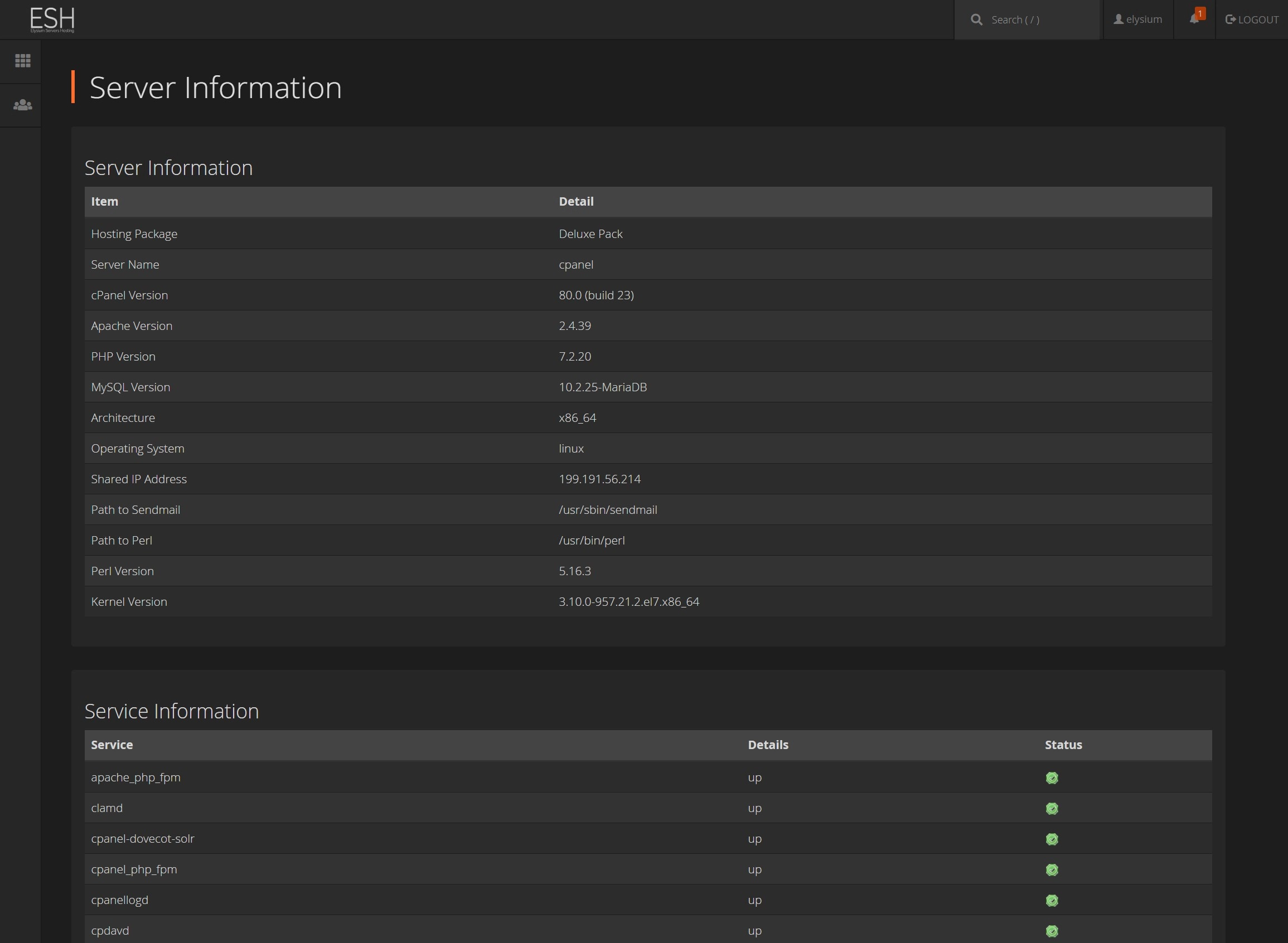
اختتام cPanel
لدينا لوحة تحكم سهلة الاستخدام حقًا والجميع يعرفها. سيسمح لك بتعديل جميع خصائص الاستضافة دون مشاكل ، ولديه نظام نسخ احتياطي قابل للاستخدام مع قيود وسيسمح لك بالتبديل بين إصدار PHP دون مشاكل. تدور النقاط السلبية حول عدم وجود دعم nginx ، وهو أداة استيراد مناسبة لقواعد البيانات (يجبرك على استيراد قواعد البيانات مباشرة من phpMyAdmin وهو أمر لا يغتفر بمعايير اليوم) وعدم وجود مدير WordPress مصقول ، وعدم سهولة الاستنساخ أو التدريج ونموذج الترخيص. أصبح الأمر أسوأ مما يمكن أن تأتي به الصناعة.
Plesk لـ WordPress
كانت Plesk هي المنافسة المباشرة على cPanel حتى شهرين ماضيين. أقول هذا لأن مالك Plesk ، اشترى Oakley Capital cPanel. هذا يعني أن كلا لوحتي التحكم مملوكتان الآن من قبل نفس الشركة. لذلك على الرغم من كونهم منافسين مباشرين ، فقد يكونون مستعدين لتقديم خيارات مختلفة حتى لا يقاتلوا بعضهم البعض. هذه أيضًا ليست أخبارًا جيدة لأن نموذج التسعير الأخير قد يعني جيدًا أنه سيأتي أيضًا إلى Plesk بعد ذلك ، مما قد يكون كارثة بالنسبة لنا.
كان لدى Plesk بعض رد الفعل العنيف في العام الماضي عندما قرروا تغيير نموذج التسعير وفرض المزيد من الرسوم على كل ترخيص ولكن مقارنته الآن بـ cPanel ، إنه بديل أفضل بكثير. عبرت أصابعهم لا يقومون بتغيير ترخيص آخر لتقليد ما فعلوه مع cPanel.
التسعير
يقدم Plesk نقطة دخول في Web Admin Edition لما يصل إلى 10 مجالات حيث تقدم cPanel حسابًا واحدًا بنطاق واحد. فقط من البداية يمكنك أن ترى أن Plesk يقدم أكثر من ذلك بكثير. يقع Web Pro Edition أمام حساب Solo مباشرة على cPanel. إذن لديك 30 نطاقًا كاملًا مع نطاقات فرعية غير محدودة بنفس السعر الذي تحصل عليه فقط على حساب / مجال واحد على خطة cPanel المنفردة. سخيف!
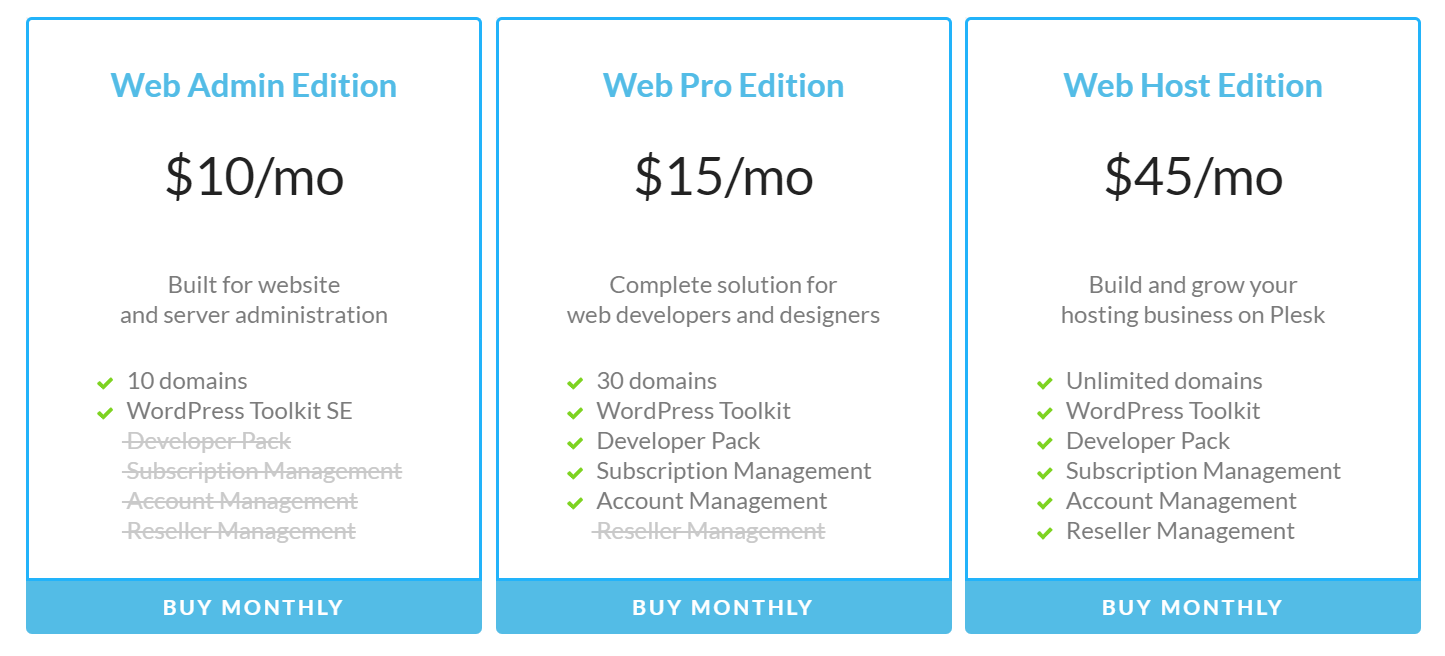
يزيد إصدار Web Pro من الحد الأقصى للمجال إلى 30. ولكن لا يزال هذا مبلغًا منخفضًا لمستخدم متمرس ، حتى بدون حد حساب. لن يحسب Plesk المجالات الفرعية في حدود المجال ويمكنك الحصول على أكبر عدد تريده. يمكن استخدام جميع الخطط على خادم مخصص بالرغم من ذلك. لذلك لن تحتاج إلى شراء Web Host Edition لتتمكن من تثبيت لوحة التحكم على خادمك المخصص. ملاحظة – هذا شيء لا يمكنك فعله باستخدام cPanel وسيجبرك على شراء ترخيص Premier. إصدار Web Host هو أكثر قوة. سعرها هو نفس سعر ترخيص Premier على cPanel. الفرق هنا هو أنه بدلاً من قصر الحسابات على 100 ليس لديك حدود للحسابات أو المجالات.
تحتوي جميع خطط Plesk على مجموعة أدوات WordPress التي هي في الأساس هبة من السماء لأي مدير WordPress (انتظر بينما أوضح لك السبب لاحقًا).
أساسيات
يختلف Plesk عن cPanel وفي بعض الجوانب يسهل التعامل معه. للواجهة طريقتان مختلفتان: عرض الاستضافة وعرض المستخدم القوي. في عرض الاستضافة ، الذي تشاهده حاليًا ، تنقسم القائمة إلى خطط / اشتراكات الخدمات والعملاء والمجالات. في Power User View ، وهو الخيار المثالي لمعظم المستخدمين الذين لا يستضيفون الشركات ، سترى المجالات وقواعد البيانات ومدير الملفات فقط إلى جانب لوحة التكوين (إدارة الخدمة). كلا العرضين يسمحان لك بالتحكم في كل شيء من واجهة واحدة. هذا على عكس cPanel الذي يقسم المشاهدات باستخدام WHM (التحكم في الجذر) مقابل عرض cPanel (العميل).
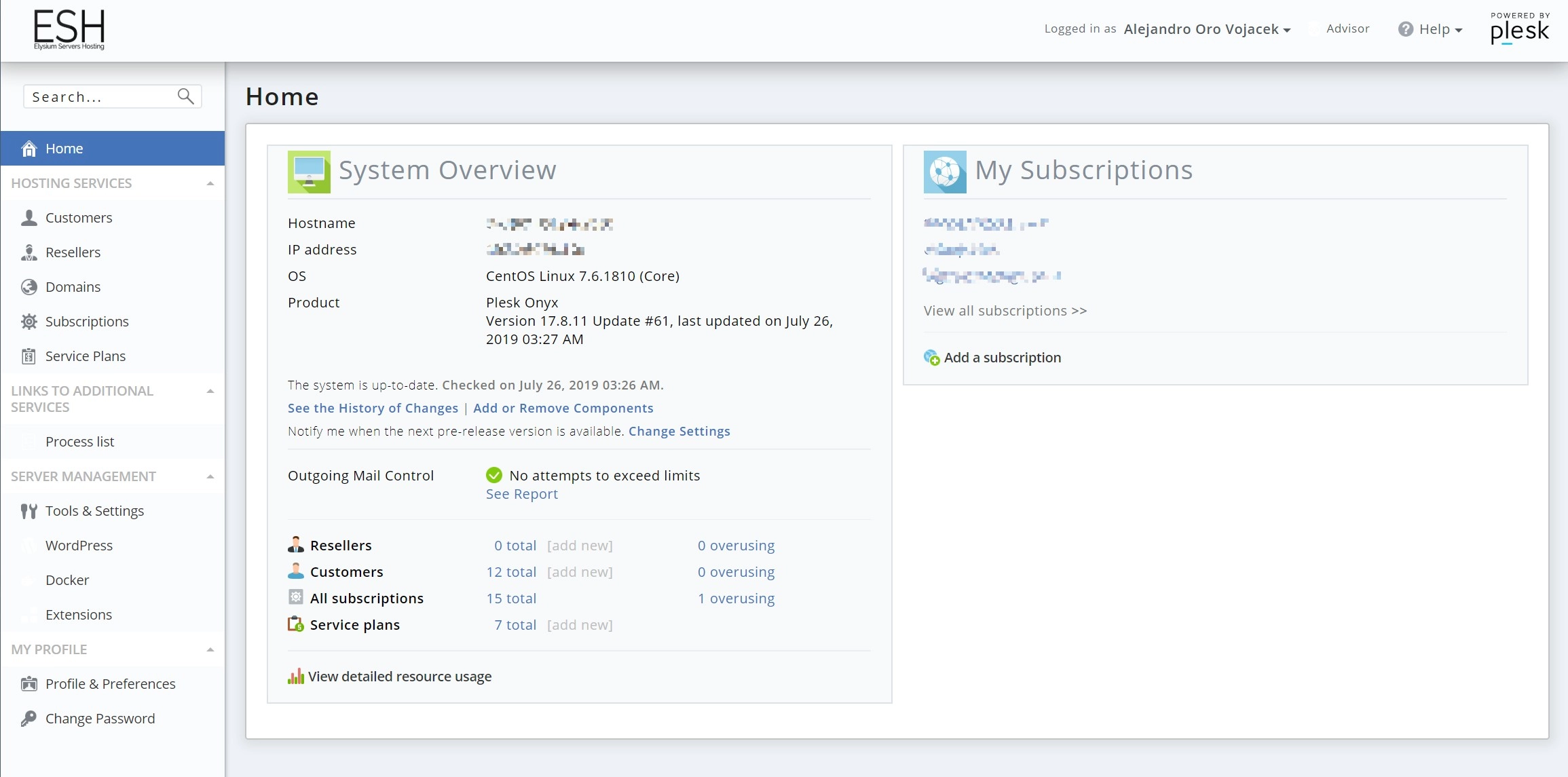
تعرض النافذة الرئيسية أيضًا التحكم في البريد الصادر والعملاء والاشتراكات وخطط الخدمة. في وضع المستخدم القوي ، يُظهر عدد المجالات والبريد وما إلى ذلك.
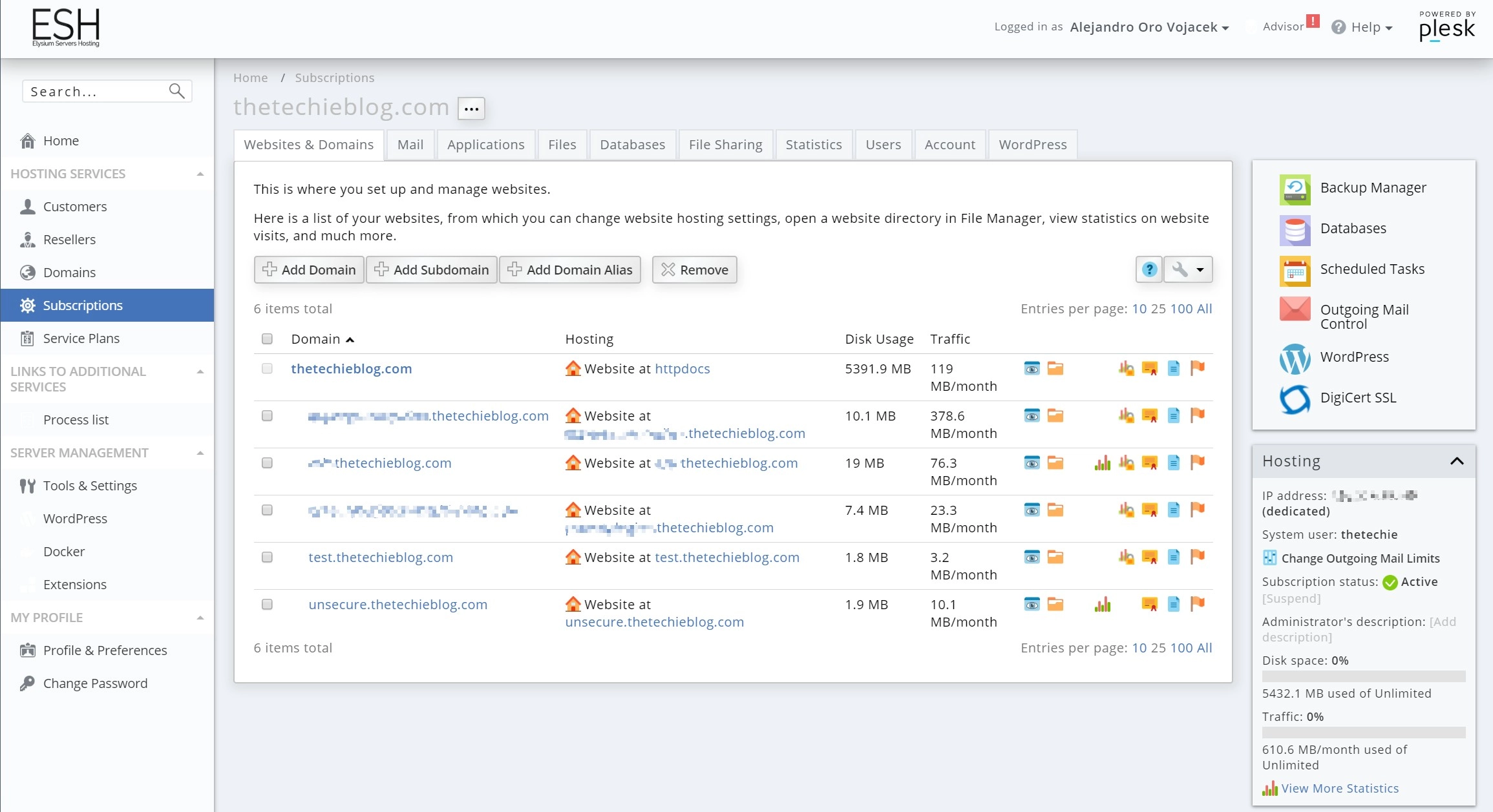
عرض المجال متطابق في كلا الوضعين ومتاح من نقطة دخول لوحة التحكم الفردية. إذا كنت عميلاً ، يمكنك أيضًا مشاهدة هذا العرض لنطاقاتك. هذا مشابه لوضع الموزع في cPanel. لكن Plesk أكثر راحة ، حيث يسمح بمجالات متعددة على كل حساب. في حين أن cPanel لا تتطلب منك تحديد هذا الحساب على أنه موزع.
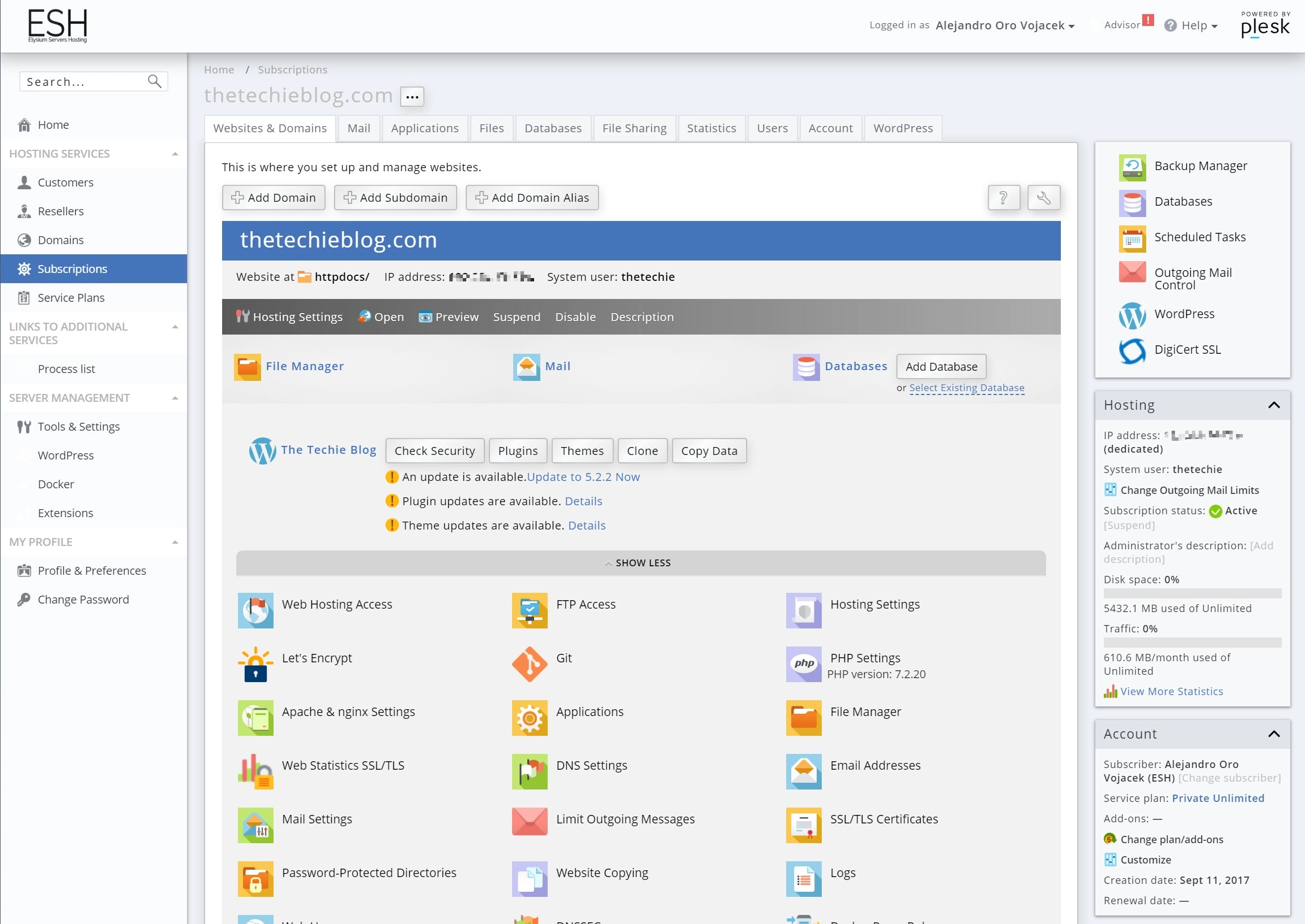
تعرض قائمة الاشتراك بالتفصيل عرض خصائص المجال الخاص بك مع كل شيء في مكانه في نافذة واحدة مدمجة. المعلومات أكثر إحكامًا وتنظيمًا من cPanel.
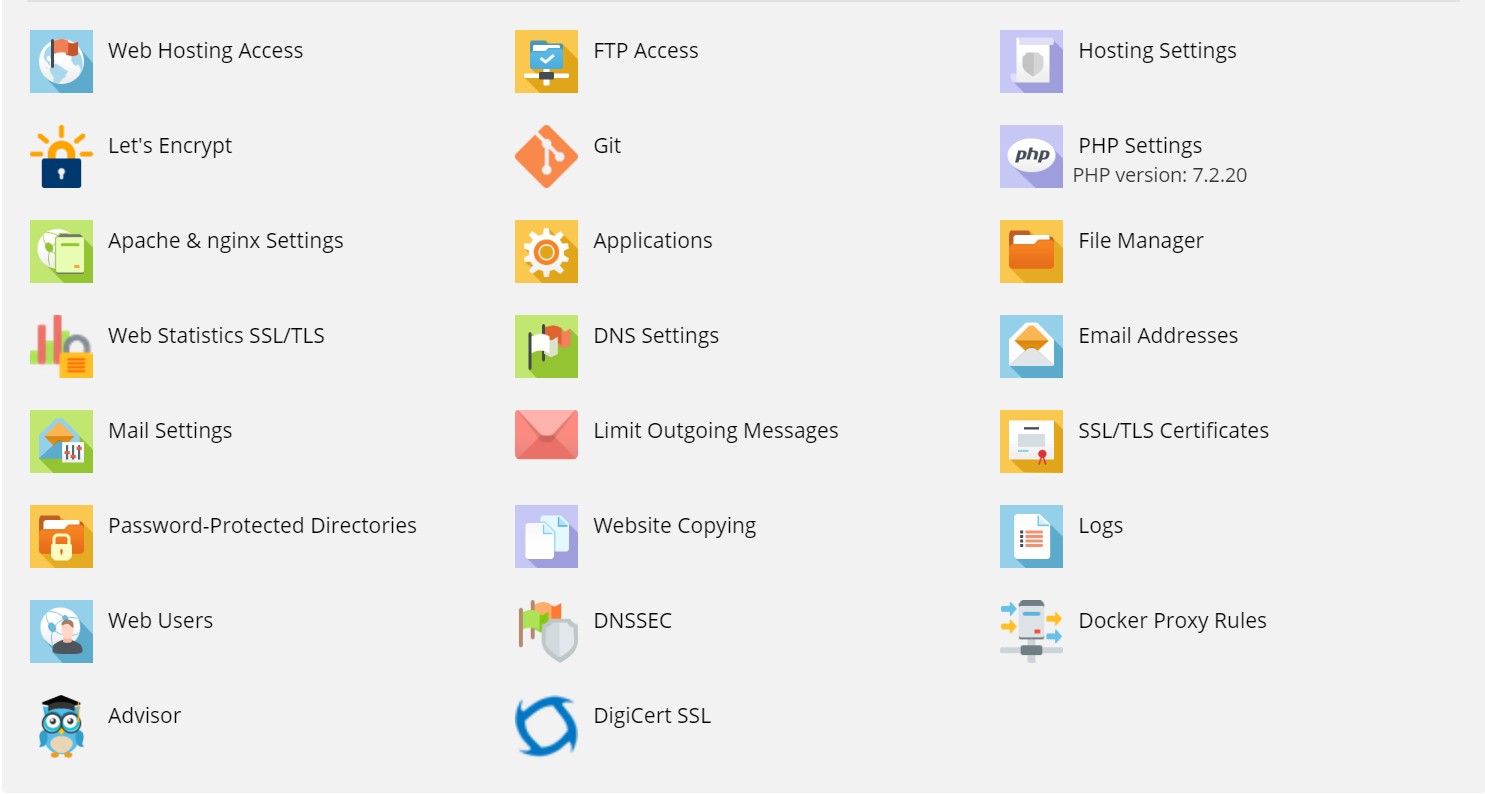
تسمح لك النافذة الرئيسية بالتحكم في كل شيء بدءًا من إصدار PHP والسجلات والوصول إلى FTP وإعدادات البريد ومدير الملفات والشهادات المقدمة من Let’s Encrypt والتكوين المتقدم (بما في ذلك nginx) وإعادة كتابة القواعد و DNS ، من بين أمور أخرى. كل شيء موجود هنا ، وموزع بشكل أفضل ، وأكثر إحكامًا وبتخطيط أفضل مما هو عليه في cPanel حيث يختلط كل شيء معًا.
مدير الملفات
مدير الملفات رائع حقًا. فهو لا يعمل تمامًا مثل cPanel فحسب ، بل إنه أسرع ، ويستهلك موارد أقل من المتصفح ، ويمكنه تحرير الملفات الكبيرة حقًا دون مشاكل ويسمح لك بحزم الملفات وفك ضغطها وتحميلها. النقطة الوحيدة التي يكون فيها cPanel أفضل في تحميل الملف. يميل Plesk إلى أن يكون أبطأ ولن يسمح بتحميل الملفات الكبيرة ، حيث يمكنك على cPanel تعيينه عمليًا بلا حدود.
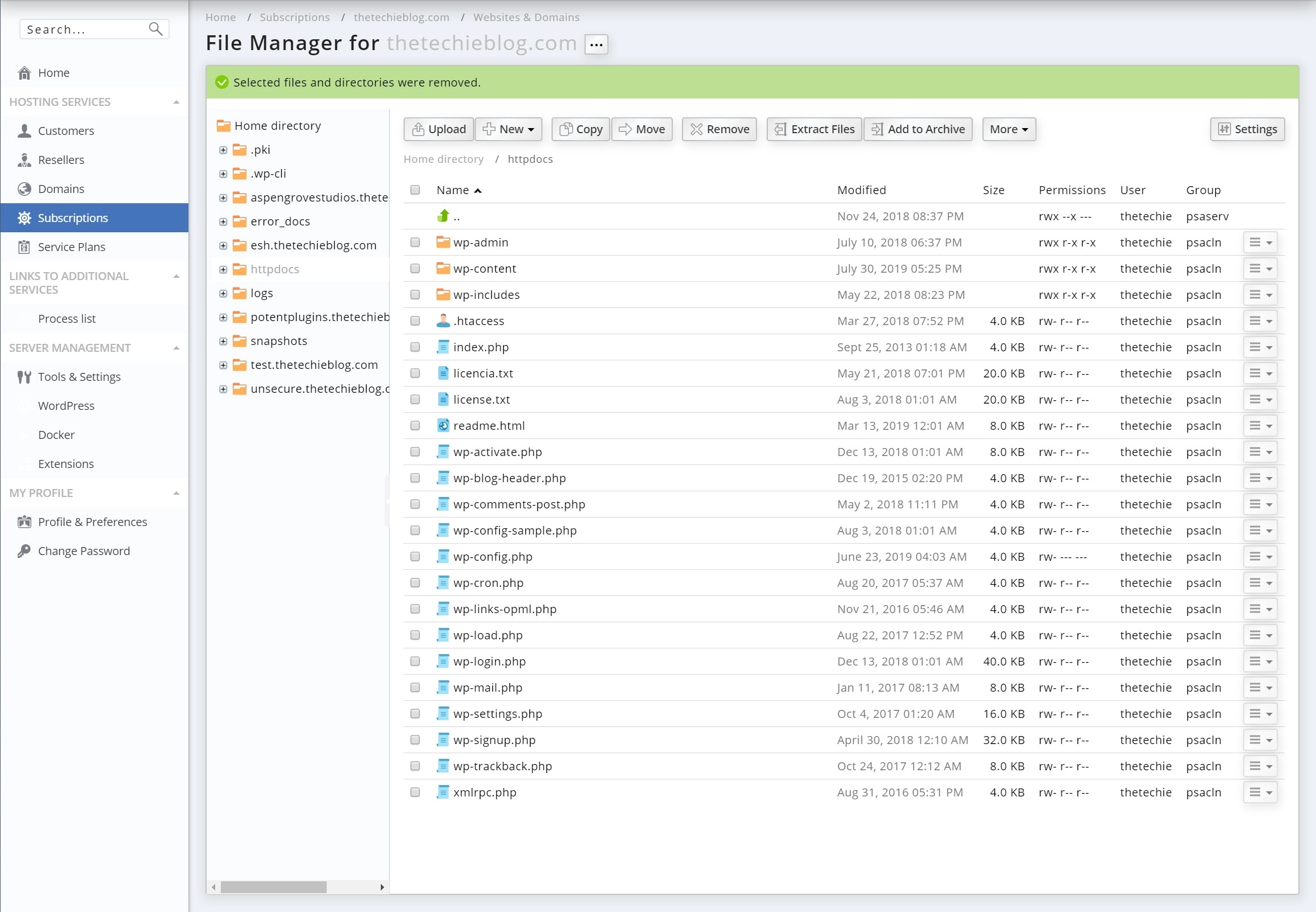
يعد تحرير الملف قويًا ومضغوطًا حقًا. يحدث في نفس النافذة وتظهر بنية الدليل / الملف في الرأس.
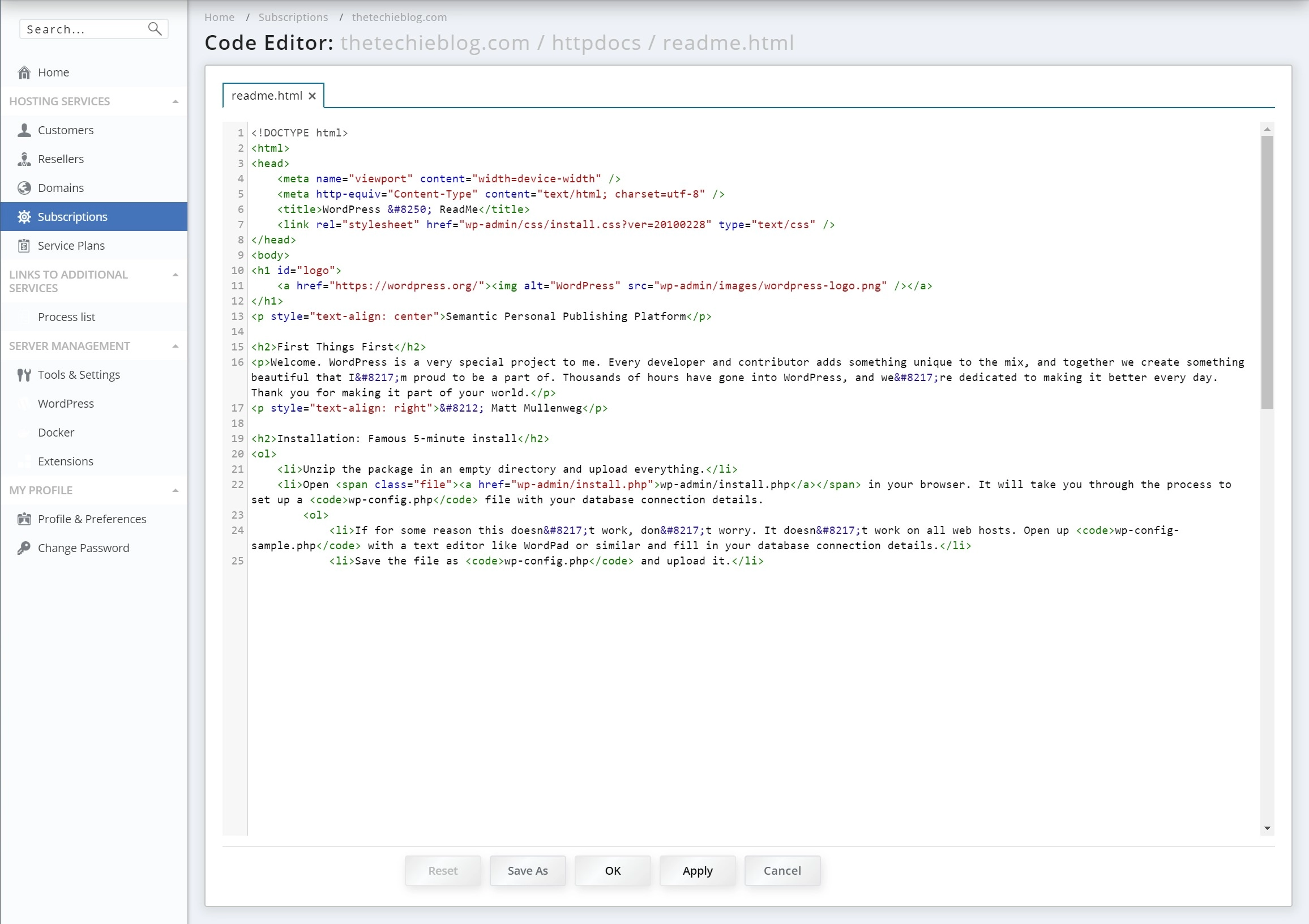
DNS
يسمح لك Plesk بإضافة إدخالات DNS بسهولة. لا يحتوي على تحرير cPanel النموذجي. يتم تحرير كل إدخال بشكل منفصل حيث يمكنك التعديل في cPanel حسب المجموعة (نقطة واحدة لـ cPanel). التحرير أيضا أبسط. لا تحتاج إلى إضافة النقطة النهائية أو الاعتناء بكيفية نشر النص لأن محرر DNS عادةً ما يعمل على إصلاح أي عدم تناسق قبل تحديث الإدخالات.
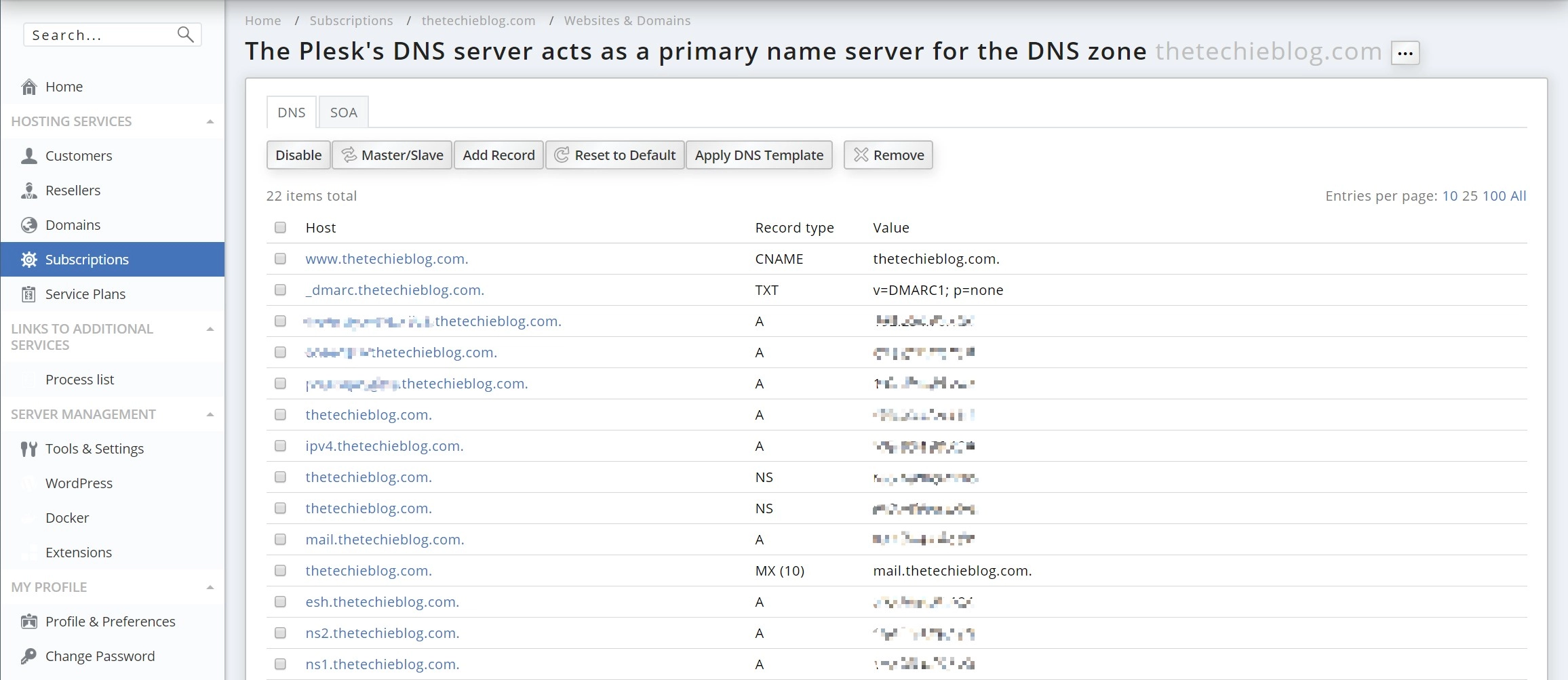
مجموعة أدوات WordPress
واحدة من أقوى النقاط لصالح Plesk هي مجموعة أدوات WordPress الرائعة. الأداة ببساطة رائعة. سيسمح لك بإنشاء تثبيت WordPress بسرعة ، وتغيير كلمات المرور ، وفصل التثبيت ، والمسح بحثًا عن تثبيت WordPress الحالي لإضافته إلى النظام ، واستنساخه ، ونسخه ، وإجراء التدريج بنقرة واحدة!
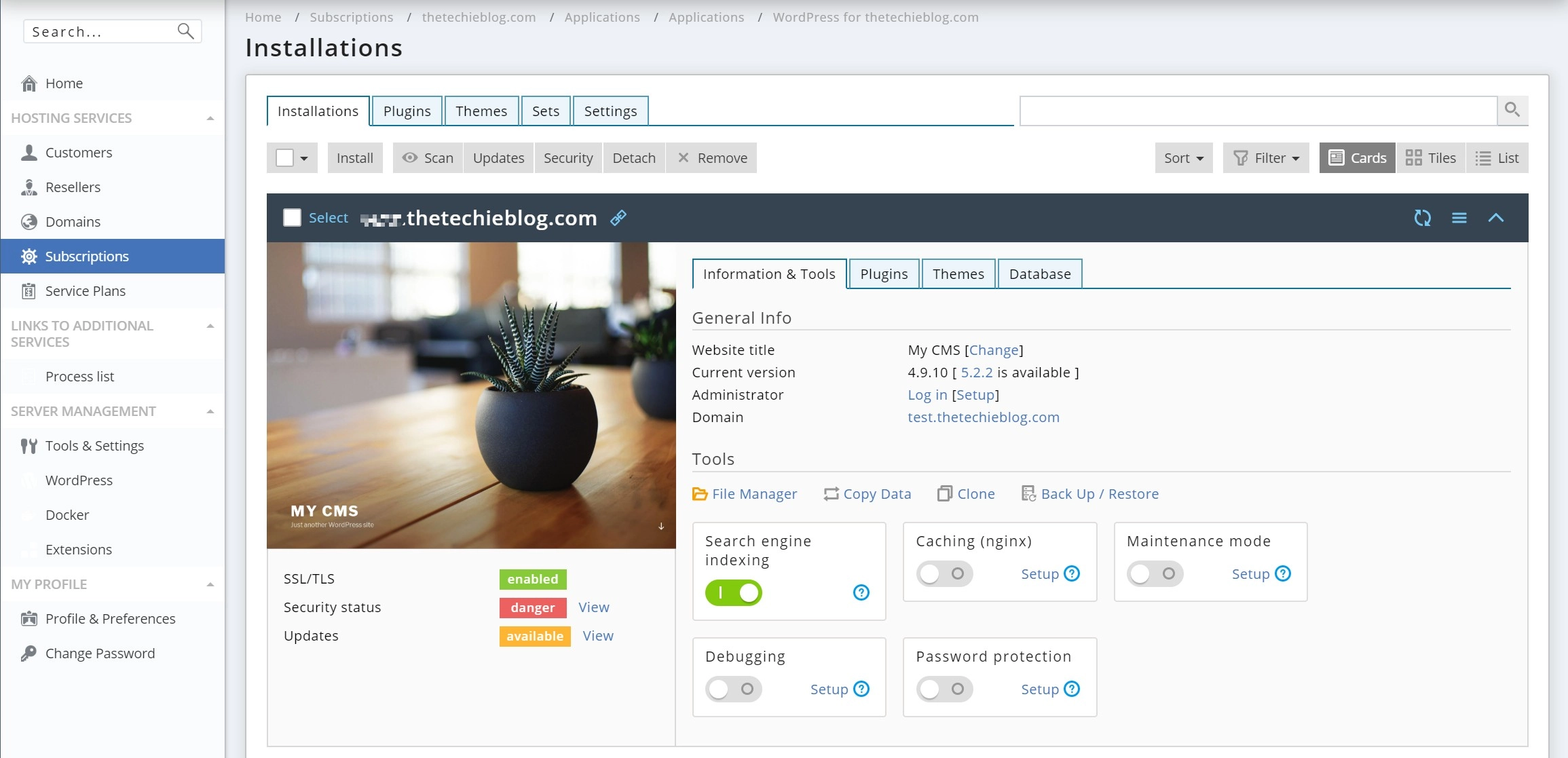
ستتيح لك مجموعة أدوات WordPress أيضًا التعامل مع الأمان ، مع مجموعة من مربعات الاختيار التي يمكنك تمكينها / تعطيلها. يمكنك أيضًا تمكين وضع الصيانة وفهرسة محرك البحث ووضع التصحيح بسرعة وتنشيط الحماية بكلمة المرور ، كل ذلك بنقرة واحدة. إذا قمت بتثبيت Plesk مع nginx الأصلي كخادم ويب ، يمكنك أيضًا تمكين التخزين المؤقت لـ nginx . هذا يضيف دفعة مذهلة في الأداء ليس فقط لموقع الويب الخاص بك ولكن لخادمك بتبديل واحد.
القدرة على الاستنساخ والنسخ والإعداد التدريج أمر بالغ الأهمية. إنها واحدة من أقوى النقاط تجاه استخدام Plesk بدلاً من cPanel. الشيء لا ينتهي عند هذا الحد. لديك القدرة على إضافة المكونات الإضافية والسمات ويمكنك حتى تكوين “الحزم” كمجموعة من المكونات الإضافية ومجموعة من السمات للتثبيت السهل بنقرة واحدة لأي موقع ويب جديد.
خيارات متقدمة
بالنسبة إلى المستخدمين المتميزين ، لدى Plesk بعض الخيارات المذهلة لتحسين موقعك. منذ البداية ، يمكنك تثبيت Apache و nginx معًا ، ويمكن استخدامهما في عدد من التركيبات. على سبيل المثال: Apache كخادم ويب ، Apache كخادم ويب مع nginx كوكيل ، nginx كخادم ويب وأيضًا nginx كخادم ويب مع تخزين nginx مؤقتًا. رائع ، أليس كذلك؟
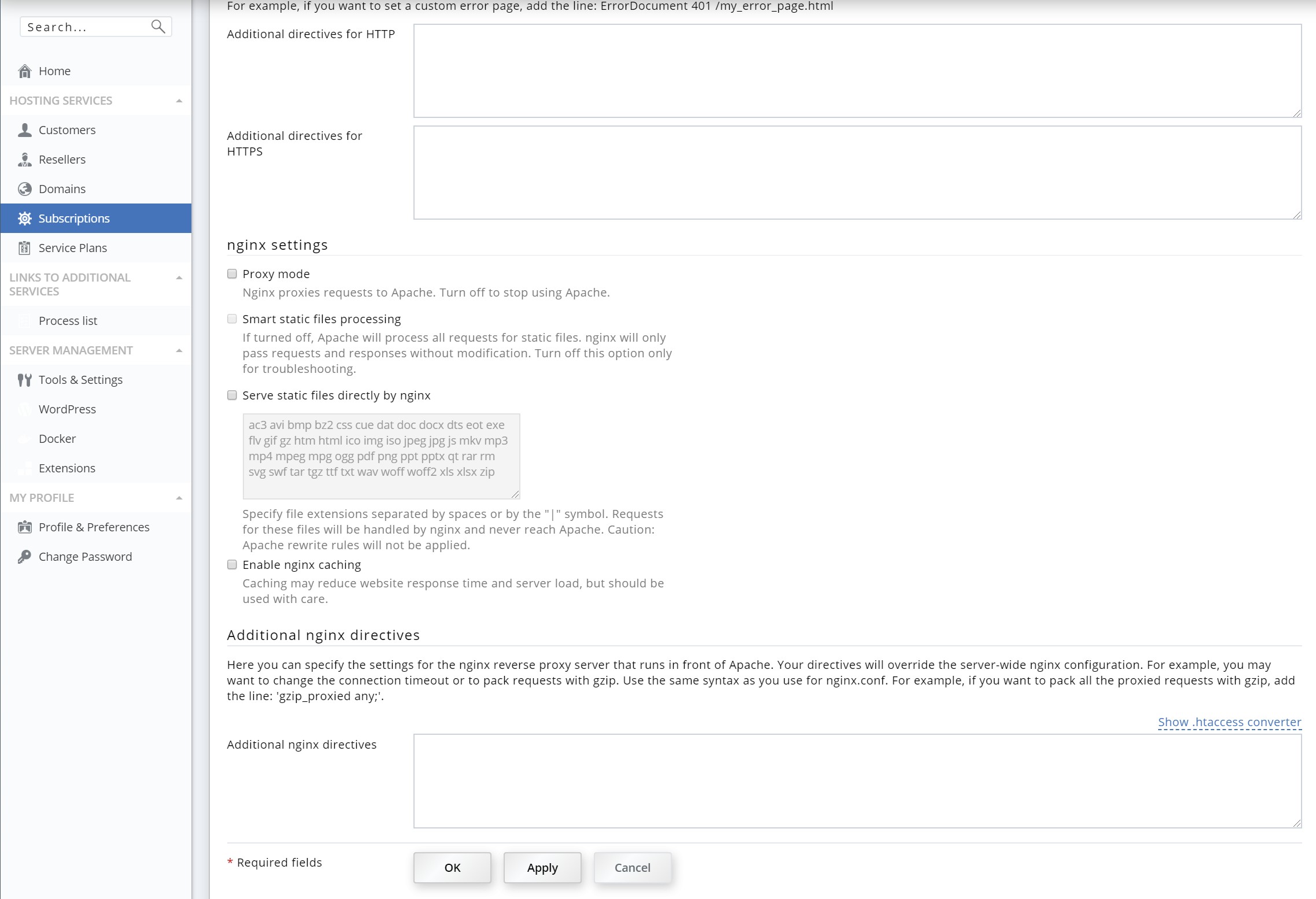
يمكن تمكين وضع nginx الأصلي للموقع بسهولة عن طريق تعطيل وضع الوكيل ، والذي سيؤدي إلى إيقاف تشغيل Apache ثم استخدام PHP-FPM مع Nginx. لا يمكن تحقيق ذلك باستخدام cPanel حتى الآن. يمكنك أيضًا تمكين التخزين المؤقت لـ nginx وكتابة أي قواعد nginx إضافية تريدها في توجيهات nginx الإضافية. يتم تطبيقها بمجرد النقر فوق الزر “تطبيق”.
تحكم SSL
يتم التعامل مع الشهادات من خلال Let’s Encrypt بالشراكة مع Plesk. لا يمكنك فقط إصدار شهادات غير محدودة لنطاقاتك ، بل يمكنك أيضًا إصدار شهادة بدل للمجال الرئيسي الخاص بك. أفضل طريقة Plesk للتعامل مع الشهادات حيث يمكنك التحكم في العملية ، على عكس cPanel التي تصدر الشهادات تلقائيًا. في cPanel ، يمكنك تعطيل العملية ولكن لا يمكنك التحكم فيها بنفسك. يتم إجراء جزء التجديد تلقائيًا ولكن يمكنك أيضًا فرض تجديد ، وهو أمر رائع لأي مستخدم قوي.
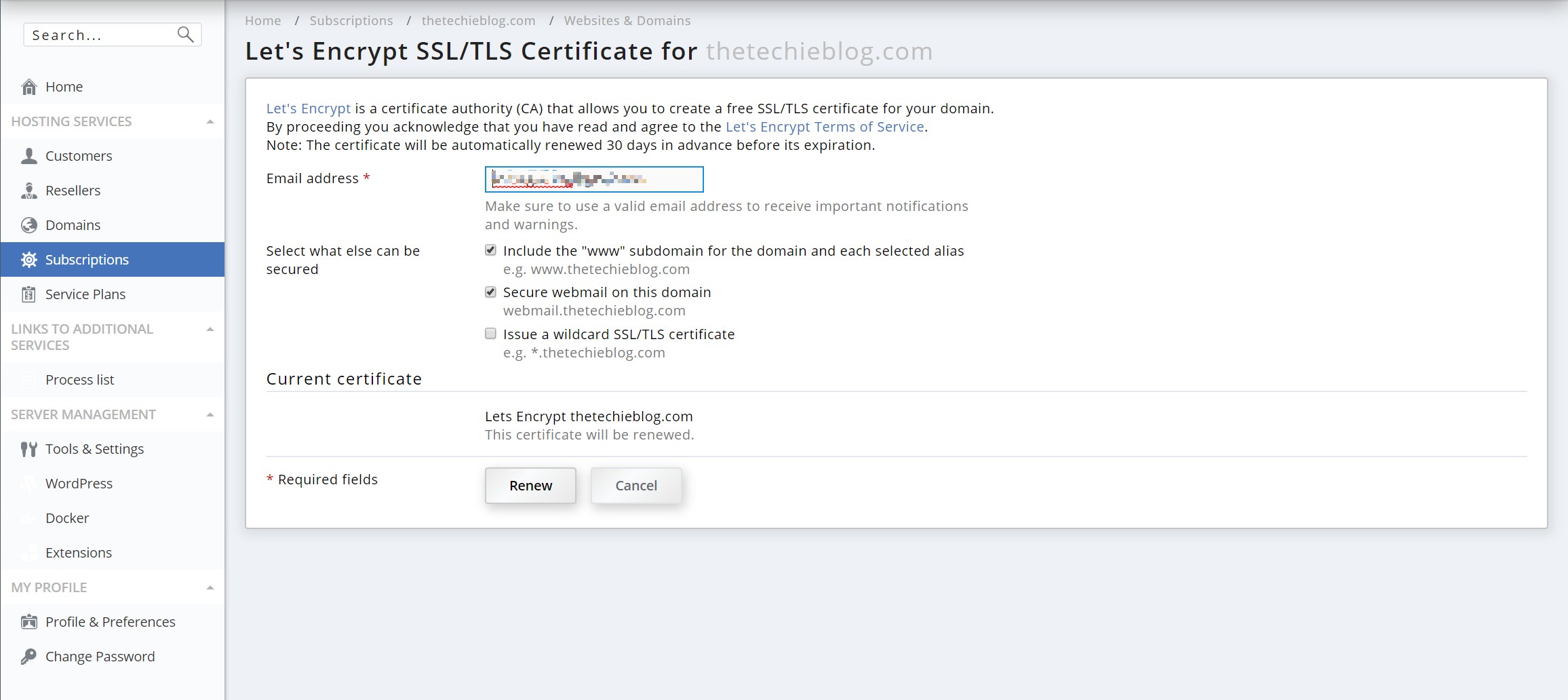
متعدد PHP
يتيح لك زر Multi PHP التحكم في إصدار PHP الذي تريد تشغيل موقعك عليه. تتم العملية داخليًا ، بدون استخدام ملف .htaccess نظرًا لأننا نستخدم nginx في هذا المثال. يستغرق إكمال 5 ثوانٍ ويتم التعامل مع جميع التطبيقات بواسطة FPM.
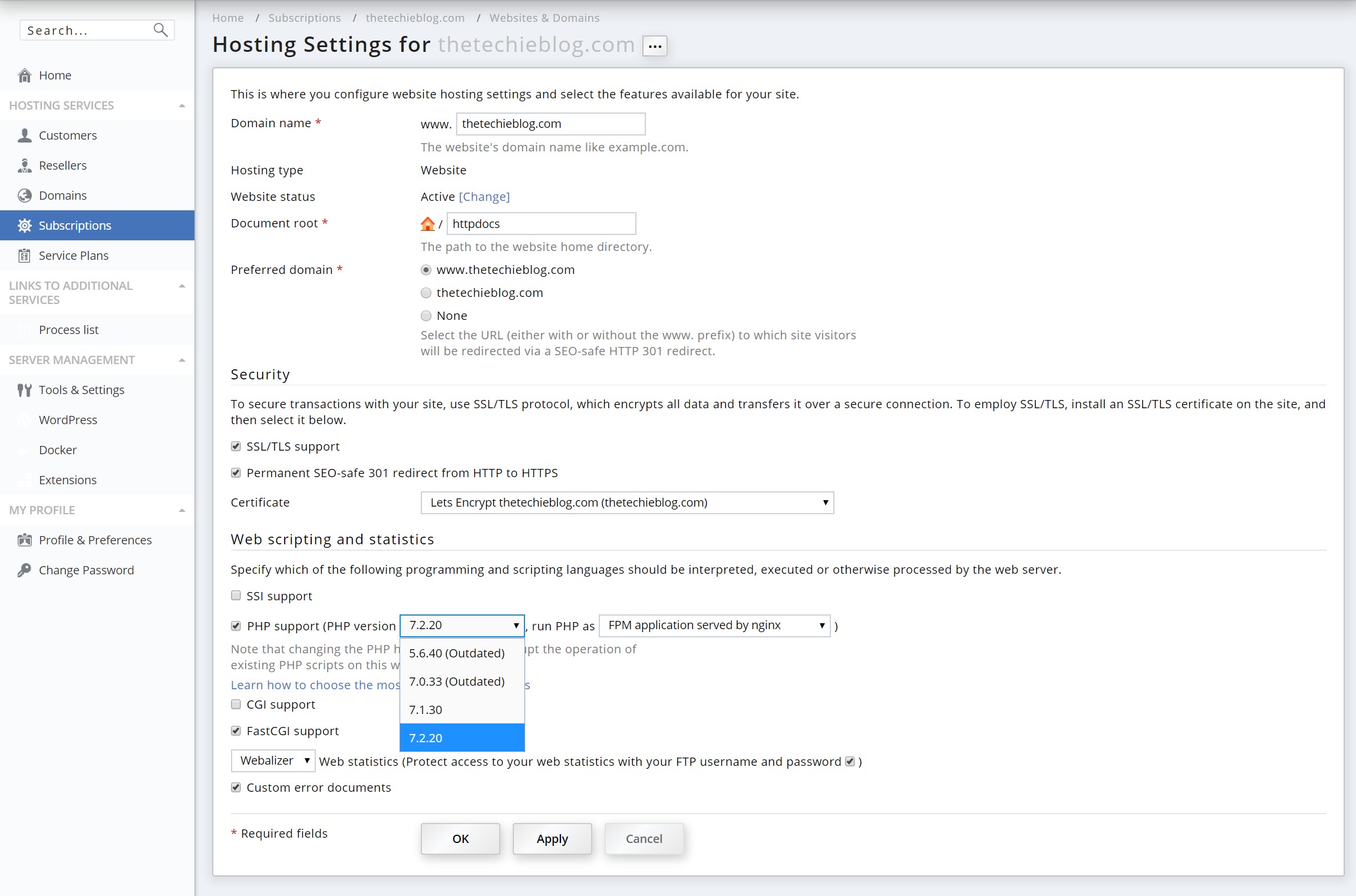
يتوفر الإصدار 7.3 الجديد أيضًا ويمكن تثبيته من قائمة ترقيات الحزمة على Plesk.
رسائل
قائمة البريد سهلة بما فيه الكفاية ، فهي تسمح لك بإنشاء بريد إلكتروني جديد ، والتعامل مع عمليات إعادة التوجيه وتهيئة التحكم في البريد الصادر. يمكنك أيضًا التحقق من بريد الويب الخاص بك من هذه القائمة.
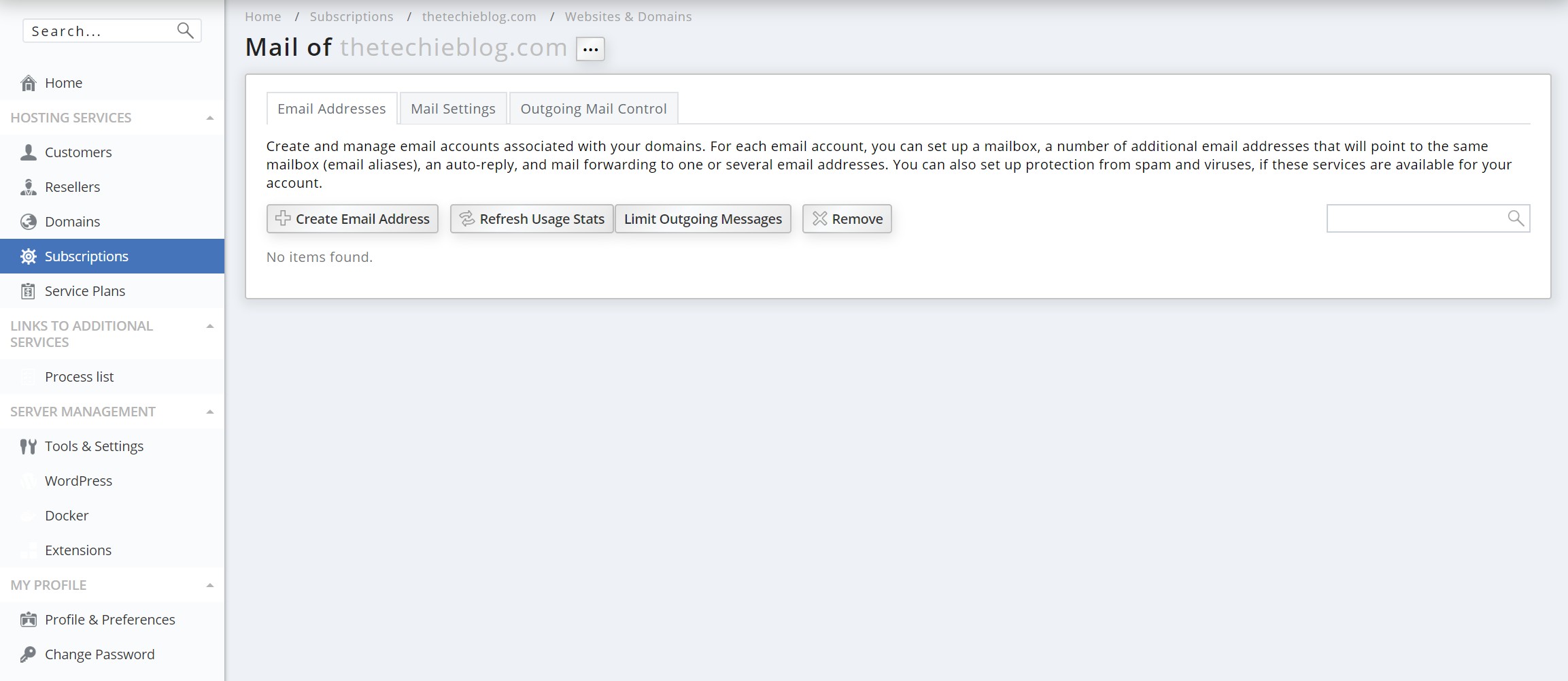
أداء
يأتي Plesk مع قائمة العمليات المضمنة التي تتيح لك مراقبة العملية في الوقت الفعلي. هذا مشابه لما لدى WHM ولكن من الأسهل الرجوع إليه لأنه لا يبدو وكأنه صفحة نصية على نظام Linux مثل cPanel. يعني وجود نفس اللوحة الموحدة أيضًا أنه في وضع المستخدم القوي يُسمح لك بالتحقق من كل هذا أثناء التواجد على نفس الواجهة. مكافأة كبيرة! في cPanel ، يجب عليك العودة إلى WHM إذا كنت تتعامل مع موقعك على cPanel في عرض المجال.
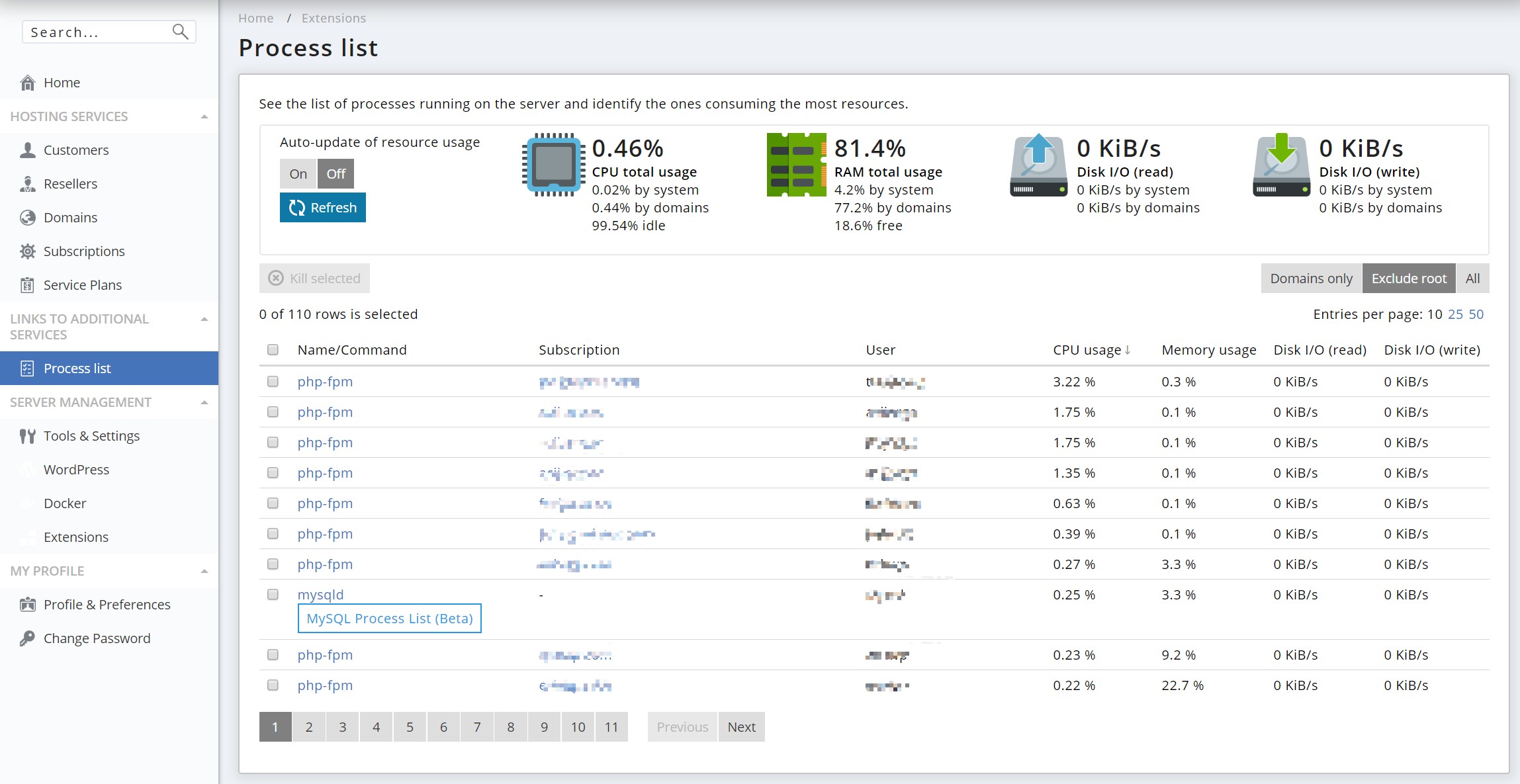
دعم
يتفوق عنصر التحكم في النسخ الاحتياطي Plesk بشكل كبير على العنصر الموجود في cPanel. يُسمح لك بإنشاء نسخ احتياطية كاملة أو نسخ احتياطي تزايدي أو إضافة خدمات تخزين خارجية مثل Dropbox أو Google Drive أو خادم FTP. الخيارات الأساسية مجانية ، على سبيل المثال ، يمكنك إضافة وظيفة Google Drive الإضافية وتهيئتها لإنشاء نسخ احتياطية مباشرة على Google Drive.
لكن وظيفة الجدول الزمني تتطلب ترخيص اشتراك شهري إضافي. المعرض هو عادل. النسخ الاحتياطي المحلي والنسخ الاحتياطي FTP مجانيان ويمكنك حتى جدولة أوقات محددة للنسخ الاحتياطي. الجزء المثير للاهتمام هو أن عملية الاستعادة تسمح لك باستعادة أجزاء معينة ، مثل ملفات المجال فقط ، أو رسائل البريد فقط أو حتى قاعدة البيانات فقط أو كلها مرة واحدة حيث لا يمكنك سوى إجراء استعادة كاملة على cPanel. هذا مفيد بشكل خاص.
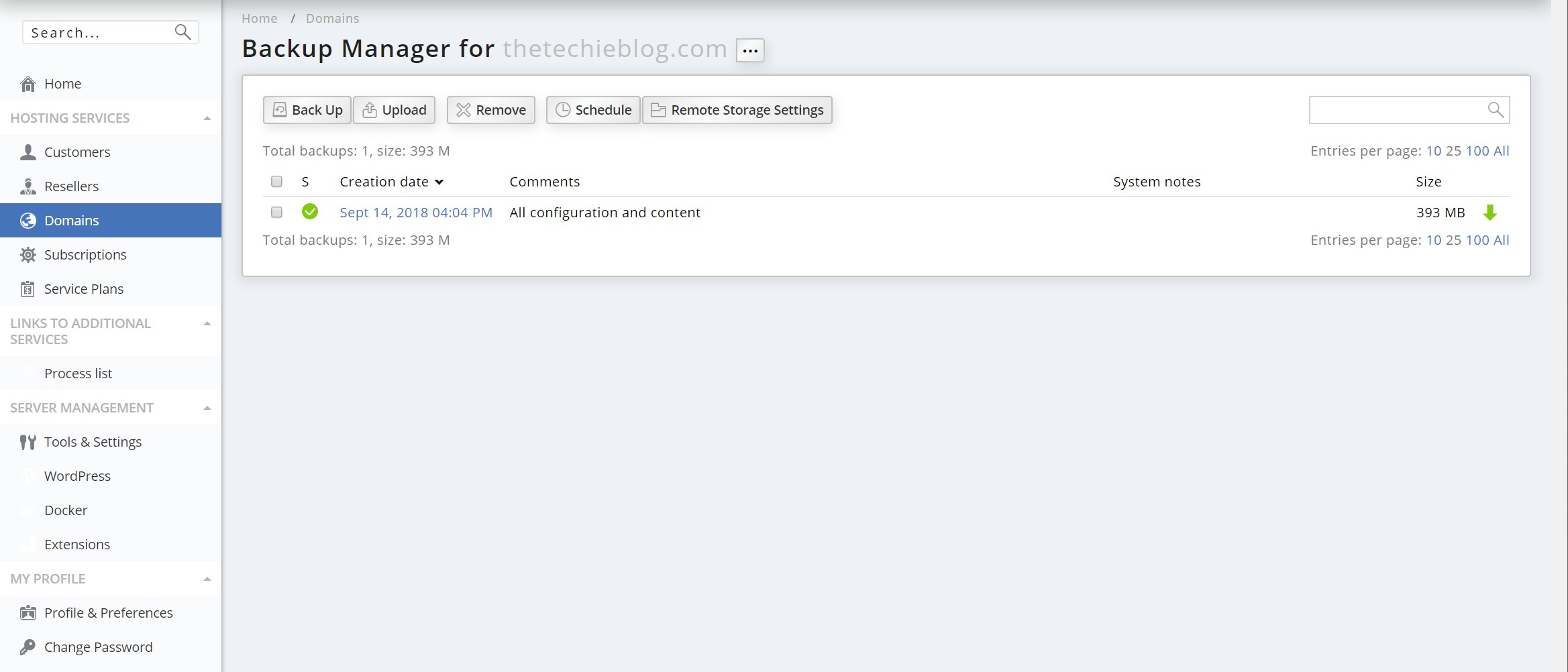
أداء
كما أوضحت من قبل ، يسمح لك Plesk باستخدام nginx كخادم ويب رئيسي بينما لا يسمح cPanel بذلك. هذا في حد ذاته يعطي Plesk ميزة فيما يتعلق بالأداء النقي. ليس ذلك فحسب ، يسمح لك الإصدار الحالي أيضًا بتمكين وتخصيص ذاكرة التخزين المؤقت nginx. أي منها يمكن أن يحسن أداء موقعك حتى بدون استخدام أي تخزين مؤقت لـ WordPress على الإطلاق. هذا يضع Plesk فوق أداء cPanel الحكيم. بالإضافة إلى أنه حلم مستخدم قوي لأنه يسمح لك بتكوين كل هذه المعلمات دون الحاجة إلى تسجيل الدخول إلى مستخدم Linux الجذر.
التفاف حتى Plesk
من الواضح أن Plesk منتج رائع. يسمح لك بالحصول على العديد من المجالات كما تريد ، وليس مقيدًا بالحساب وعدم الاضطرار إلى تعيين مستخدم كموزع. هذا يحول Plesk إلى نظام أسهل بكثير للتعامل معه. خاصة إذا كنت ترغب في التعامل مع العديد من المجالات في وقت واحد ، حيث يتعين عليك القيام بذلك من خلال عميل cPanel و cPanel WHM وهو أمر مزعج حقًا.
يتضمن Plesk أيضًا مجموعة أدوات WordPress. هذا أحد أفضل الأشياء التي رأيتها في لوحة التحكم. إنها متقدمة جدًا على cPanel بكل طريقة تقريبًا لدرجة أنني لا أستطيع تبرير تكلفة cPanel الآن. بالنسبة لأي مستخدم قوي ، فإن الاختيار هو حقًا غير منطقي. لديك تحكم أفضل بكثير في WordPress ، وخيار النسخ / النسخ / التدريج المباشر ، والقدرة على تمكين Apache أو Nginx كخادم ويب ، ومزجها مع nginx كوكيل أو حتى تخزين nginx وكل هذا أثناء استخدام لوحة تحكم مركزية.
تعد عروض الاستضافة والمستخدم القوي رائعة لتخصيص اللوحة لاحتياجاتك أيضًا. تعد خيارات النسخ الاحتياطي أفضل أيضًا ، حيث يتوفر لديك خيار إنشاء نسخ احتياطية مجدولة إلى محلي و FTP وحتى وجود خدمات خارجية (مثل Amazon و Google Drive و Dropbox) كرفيق النسخ الاحتياطي. يمكنك أيضًا استعادة عناصر محددة مثل ملفات المجال أو البريد أو قاعدة البيانات فقط. وهو بحد ذاته أمر رائع إذا كانت لديك مشكلة في البرنامج المساعد أو فشل التحديث.
هل cPanel أم Plesk أفضل؟
بعد أن عملت في مجال الاستضافة لسنوات حتى الآن وبعد أن جربت كل لوحة تحكم موجودة ، فإن الخيار واضح بالنسبة لي. يقدم Plesk نفس الأشياء التي تقدمها cPanel ولكن أفضل . كل جانب هو أفضل. واجهة أفضل ، وتخطيط أفضل ، وإدارة أفضل للنطاقات ، ونظام نسخ احتياطي محسّن كثيرًا ، وأداة قوية حقًا مثل مجموعة أدوات WordPress والقدرة على جعل Apache و nginx أو حتى nginx وحده خادم الويب الرئيسي. الشيء الوحيد الذي يجب أن تقدمه cPanel الآن هو المظهر المألوف. بالنسبة لي ، كل شيء آخر أفضل على Plesk.
إذا كنت تفكر أيضًا في نموذج الترخيص ، يصبح النقاش بأكمله نقطة خلاف. تقدم Plesk المزيد بنفس السعر. إذا كنت لا تزال في جانب cPanel ، فاعلم أنك تدفع مقابل التعرف على العلامة التجارية. ولكن في وقت كتابة هذا التقرير ، كان Plesk هو المنتج الأفضل الآن. إذا كنت تخطط لاستضافة مواقع WordPress الخاصة بك وتريد أفضل لوحة هناك ، فمن المؤكد أن Plesk سيكون أفضل صديق لك.